Переводчик с фото или pdf (онлайн)
При поездках за границу часто требуется переводить надписи на иностранных языках: английском, турецком, арабском, китайском, тайском языках. Сделать такой перевод желательно не только онлайн, при подключении смартфона к интернету, но и при отсутствии его.
Как переводить фотографии.
Самые известные и популярные интернет сервисы для онлайн перевода с фотографии это Google переводчик, Яндекс переводчик и Free img2txt. Эти сервисы имеют максимально возможную базу по иностранным языкам, но самое главное они хорошо распознают текст на фото и картинках.
1. Google Translate — имеет наибольшее количество языков для перевода. Конечно не все языки переводятся хорошо, но понять смысл той или иной таблички можно. Браузерная версия Google Translate переводчик не может переводить текст по фото. Для того чтобы сделать перевод с фото скачать на телефон программу-приложение Google Translate. В этой программе есть кнопка Камера.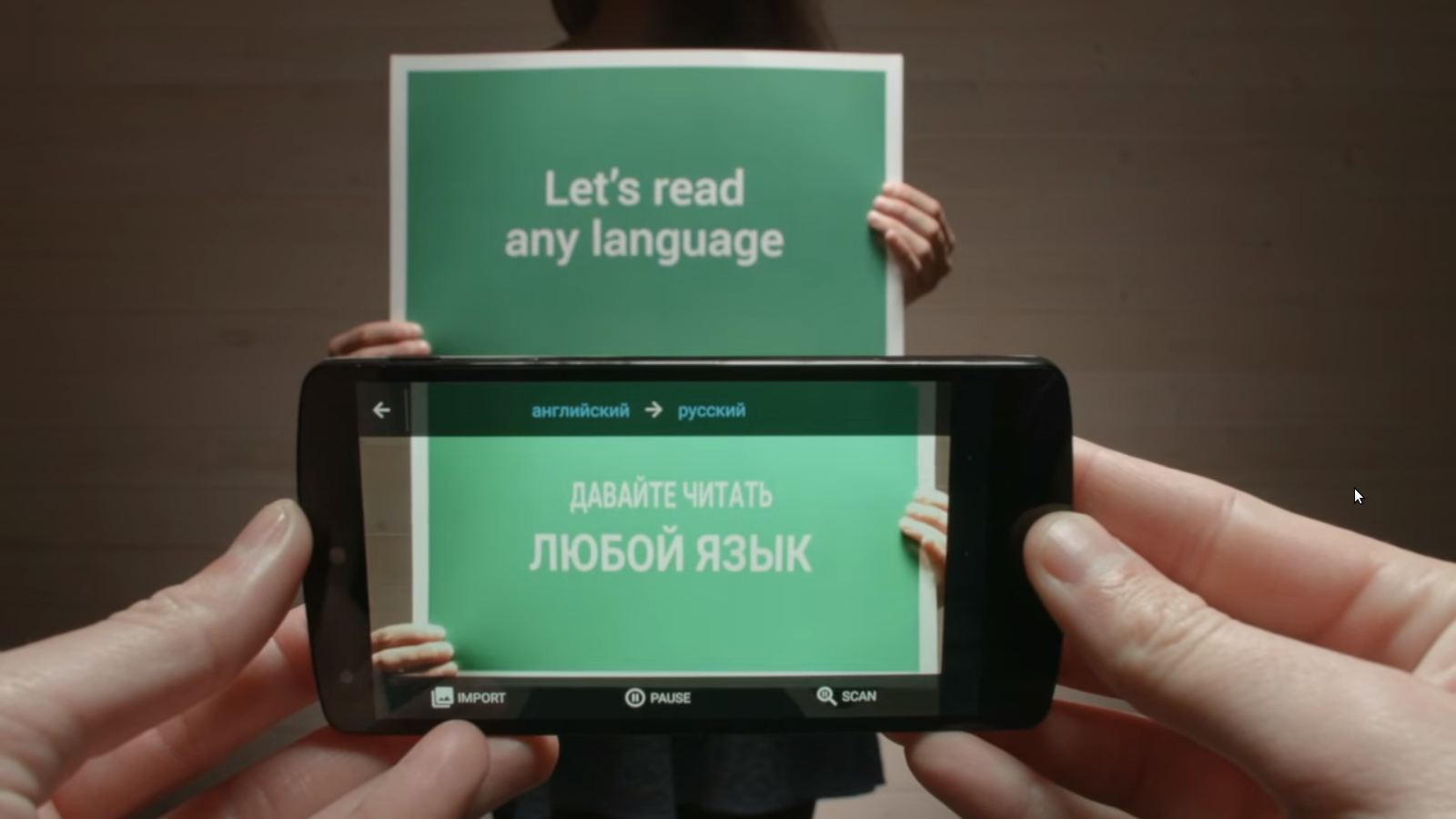
2. Яндекс Переводчик не так хорошо переводит тексты с иностранного языка на иностранный, но на русский переводит лучше чем Google Translate. Через Яндекс Переводчик вы можете сделать перевод с английского, французского, немецкого, китайского на русский язык. Не только мобильное приложение загруженное на телефон может переводить фото с текстом онлайн, но и в браузере можно сделать это. Установите программу на телефон. Сделайте фото из программы или загрузите его из галереи. Затем нажмите кнопку Перевести. Если у вас ПК или вы хотите сделать перевод через браузер. То для этого зайдите на сайт translate.yandex.ru. Нажмите кнопку Картинка и загрузите ее на сайт. Выберите язык. Перевод фото через интернет будет сделан автоматически.
3. Free img2txt — бесплатный онлайн сервис который только переводит тексты с картинок через браузер. Для качественного перевода текст должен быть не слишком мелким и четким. Рукописный текст не поддерживается, только печатные буквы известных шрифтов. Зайдите на сайт img2txt.com. Загрузите картинку, фото или pdf документ. Поддерживаются следующие форматы JPG, PNG, BMP, GIF, TIFF, файлы PDF. Выберите язык конвертации. Нажмите ЗАГРУЗИТЬ. Дождитесь завершения работы по переводу. Страница по завершении процесса автоматически перезагрузится и покажет результат перевода.
Для качественного перевода текст должен быть не слишком мелким и четким. Рукописный текст не поддерживается, только печатные буквы известных шрифтов. Зайдите на сайт img2txt.com. Загрузите картинку, фото или pdf документ. Поддерживаются следующие форматы JPG, PNG, BMP, GIF, TIFF, файлы PDF. Выберите язык конвертации. Нажмите ЗАГРУЗИТЬ. Дождитесь завершения работы по переводу. Страница по завершении процесса автоматически перезагрузится и покажет результат перевода.
Видео: Распознавание текста. Перевести картинку и пдф в ворд. Лучшие методы.
Видео: Как распознать текст с картинки и перевести его на другой язык.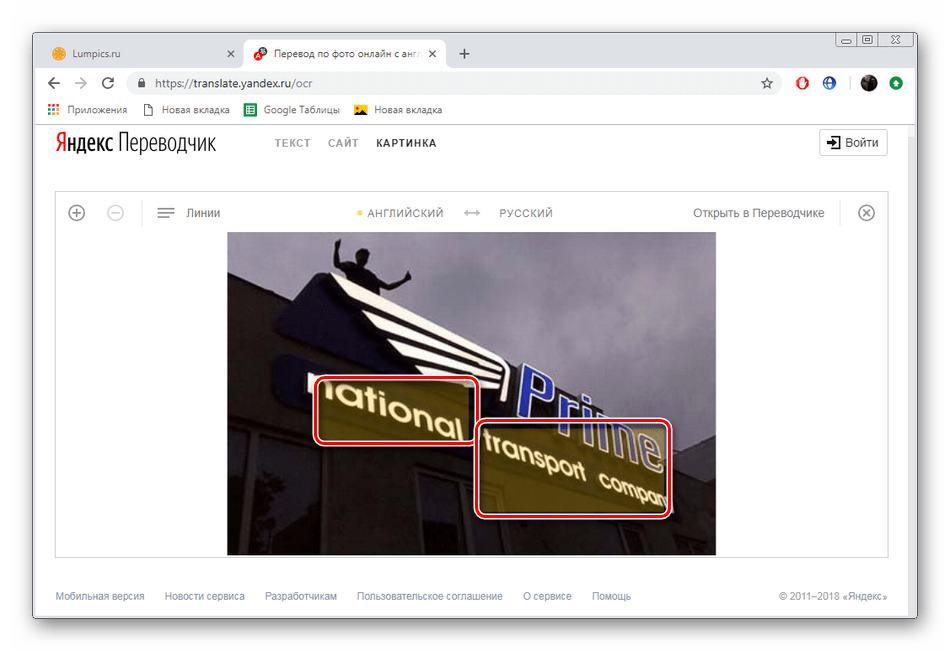
Онлайн Google-переводчик с фотографии для компьютера
Существует огромное количество сервисов, предназначенных для определения текста на фотографии или на картинке и мгновенного его перевода с одного языка на другой. Некоторые сайты позволяют работать и с большими объёмами данных, однако за их использование чаще всего приходится платить. В этой статье мы рассмотрим, как найти Гугл переводчик с фотографии онлайн для компьютера, а также разберём несколько альтернативных вариантов.
Ниже прикреплён видеоролик, в котором продемонстрирован процесс работы с наиболее эффективными переводчиками текста с картинки.
Яндекс Переводчик
К сожалению, браузерный переводчик, которые предоставляет компания Google, не позволяет в онлайн-режиме загружать фото и «вытаскивать» из них текст для дальнейшего перевода на другой язык.
Принцип работы таков:
- Переходим по этой ссылке, чтобы попасть в нужный раздел.
- Нажимаем на «Выберите файл» и загружаем ту картинку, с которой нужно сделать перевод. При желании можно просто перетащить изображение в выделенную область.
- Дожидаемся, когда сервис определить текст на картинке и выделит его. Выбираем язык, на который нужно перевести информацию.
- Кликаем по кнопке «Открыть в переводчике», расположенную в правом верхнем углу.
В итоге сайт перенаправит вас на стандартную страницу переводчика, где будет расположен исходный текст совместно с переведённым вариантом. Копируем готовый результат, переведённый на нужный язык, и используем его по назначению.
New OCR
New OCR – это максимально удобный бесплатный сервис, который способен справиться с картинками и фотографиями практически в любом формате – JPEG, PNG, GIF, PDF, TIFF, BMP и даже DjVu. Качество распознавания также находится на весьма высоком уровне, а перевод можно выполнять при помощи утилит от Google или Microsoft на выбор. Система предлагает несколько алгоритмов распознавания, не ограничивает число загрузок, поддерживает работу с 58 языками и способна взаимодействовать даже с архивами.
Качество распознавания также находится на весьма высоком уровне, а перевод можно выполнять при помощи утилит от Google или Microsoft на выбор. Система предлагает несколько алгоритмов распознавания, не ограничивает число загрузок, поддерживает работу с 58 языками и способна взаимодействовать даже с архивами.
Чтобы воспользоваться этим сервисом, нужно:
- Перейти на главную страницу сайта по этой ссылке.
- Выбрать картинку, на которой расположился нужный текст.
- Указать два языка – тот, что содержится на изображении, и тот, на который нужно будет выполнить перевод.
- Кликаем по кнопке «OCR».
После автоматического обновления страницы в нижней её части будет отображён распознанный текст. Чтобы увидеть перевод, нужно переместиться во вкладку «Google Translate» или в «Microsoft Translator». Для скачивания текстового файла необходимо нажать на кнопку «Download».
Free-OCR
Free-OCR – очередной инструмент, способный распознать текст на картинке и перевести его на нужный язык буквально за несколько секунд.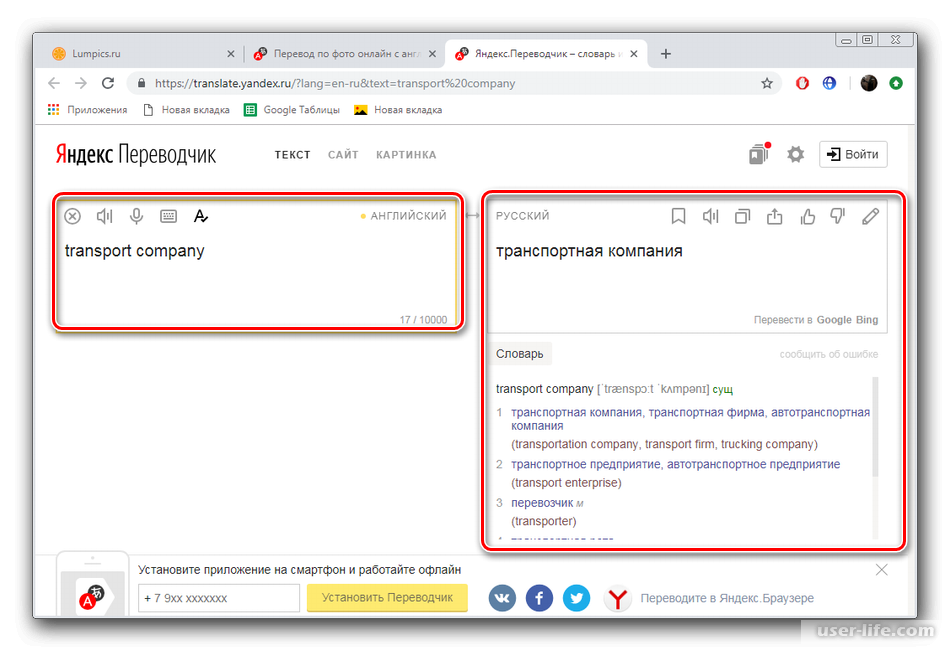 Никаких ограничений по количеству загруженных файлов нет, однако есть требования к формату картинки:
Никаких ограничений по количеству загруженных файлов нет, однако есть требования к формату картинки:
- Фото не должно быть тяжелее, чем 6 Мб.
- Ширина изображения не должна превышать 5000 пикселей.
- За 1 час можно обрабатывать не более 10 отдельных файлов.
Принцип работы с сайтом представлен в инструкции ниже:
- Открываем главную страницу переходом по этой ссылке.
- Нажимаем на «Upload a file» и выбираем нужную картинку. Если изображение расположено на каком-либо сайте, можно скопировать его адрес и вставить в соответствующее окно на сайте сервиса.
- Выбираем язык, на который нужно перевести распознанный текст – исходный язык программа определит автоматически.
- Нажимаем на кнопку «Start».
Мнение эксперта
Дарья Ступникова
Специалист по WEB-программированию и компьютерным системам. Редактор PHP/HTML/CSS сайта os-helper.ru.
Спросить у ДарьиСуществует огромное количество подобных сервисов – мы рассмотрели лишь те, которые пользуются большой популярностью и не взимают платы за пользование.
Заключение
Если вам часто приходится распознавать текст с картинок и переводить его на различные языки, то попробуйте все предложенные в статье варианты поочерёдно – среди них обязательно найдётся наиболее удобный и эффективный. Возможность вывода переведённого текста в отдельный файл предусмотрена только в New OCR – если данный инструмент вам нужен, то сразу переходите к работе с этим сервисом.
4 приложения, которые переведут текст на фото
Чтобы воспользоваться любым из перечисленных переводчиков, достаточно открыть с его помощью уже готовый снимок или сделать новый прямо в интерфейсе программы.
1. «Яндекс.Переводчик»
- Стоимость: бесплатно.
- Офлайн-перевод снимков: нет.
Вы можете сохранять избранные переводы, выполненные этой программой, в виде карточек. Их удобно использовать в специальном режиме повторений, чтобы запоминать запечатлённые на снимках иностранные слова. Кроме того, «Яндекс.Переводчик» сохраняет историю переводов и умеет автоматически распознавать языки.
«Яндекс.Переводчик» →
2. «Переводчик Microsoft»
- Стоимость: бесплатно.
- Офлайн-перевод снимков: да.
«Переводчик Microsoft» также ведёт историю переводов и позволяет вносить отдельные её записи в «Избранное», чтобы те не пропали из виду. Приложение автоматически определяет язык текста на фото и отображает перевод сразу после распознавания — вам не нужно выделять слова пальцем, как в других переводчиках. С другой стороны, вы не можете копировать распознанный текст.
«Переводчик Microsoft» →
3. «Google Переводчик»
- Стоимость: бесплатно.
- Офлайн-перевод снимков: да.
«Google Переводчик» поддерживает все базовые возможности фотопереводчика: отображение истории, возможность сохранять отдельные переводы и автораспознавание языка на снимках. В то же время программа уникальна тем, что умеет переводить текст в поле зрения камеры мгновенно, ещё до создания фотографии.
«Google Переводчик» →
4. ABBYY Lingvo
- Стоимость: зависит от выбранных словарей.

- Офлайн-перевод снимков: да.
Это приложение не подходит для перевода целых предложений, зато отлично справляется с отдельными словами. Детальные словари ABBYY содержат синонимы, толкования, примеры употребления и множество другой информации, которая пригодится для перевода и изучения языков. В программе реализована система карточек (только iOS) для удобного запоминания слов.
ABBYY Lingvo →
Читайте также:
Переводчик по фото онлайн
Часто пользователи ПК сталкиваются с ситуацией, когда нужно выполнить перевод иностранного текста с картинки. Ситуации бывают разными: на фотографии есть текст, который необходимо извлечь из изображения и перевести на другой язык, есть фото важного документа, текст которого нужно извлечь и т д. Естественно, можно выполнить распознавание текста с помощью программы ABBYY FineReader. Однако для этого потребуется сама программа, качественное фото и выполнение не одной операции, а нескольких.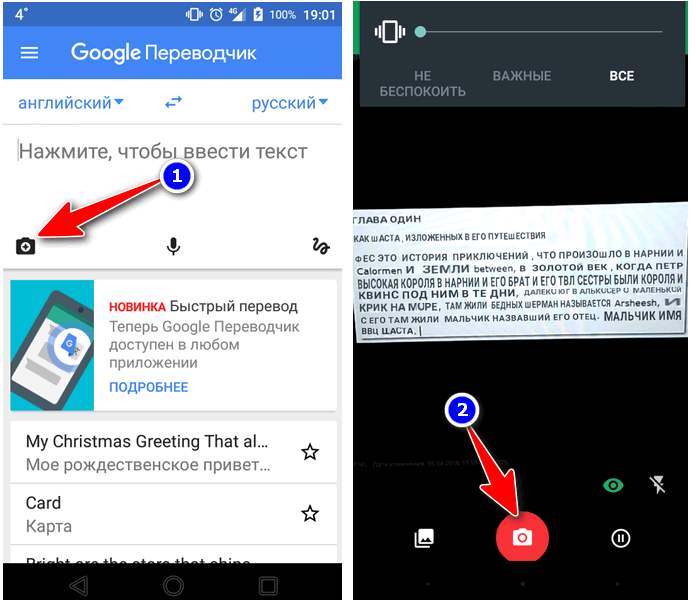
Читайте также: Лучшие бесплатные переводчики с произношением
Пошаговая инструкция перевода текста с картинки онлайн
Данные методы будут описаны исключительно для ПК. Если вы используете мобильный телефон, то перевод текста картинки можно осуществить с помощью иных ресурсов.
Для перевода текста по фото можно использовать два ресурса: Яндекс.Переводчик и Free Online OCR. Как о первом, так и о последнем мы уже писали. Однако в этот раз предлагаем вам решение, как извлечь и перевести текст с иностранного языка по фото. При этом рекомендуем обратить внимание на несколько моментов:
- Качество фото должно быть нормальным. Если картинка будет не четкой, то и текст будет извлечён не полностью;
- Формат картинки должен быть JPEG, PNG, GIF, BMP;
- Перевод будет машинным, а поэтому потребуется ручная корректировка.
Первый пример перевода по фото – использование Яндекс.Переводчика.
- Открываем Яндекс.
 Переводчик. Переходим во вкладку «Картинка».
Переводчик. Переходим во вкладку «Картинка».
- Выбираем язык исходного и конечного перевода.
- Далее нужно выбрать или перетащить картинку в окно онлайн-переводчика.
- Теперь выделяем и копируем нужный текст из переводчика.
- Это самый простой и удобный способ перевода текста из картинки онлайн. Готовый текст можно скопировать и вставить в чистый файл .doc.
Второй ресурс, который можно использовать для перевода текста с картинки, это Free Online OCR. Действия по переводе следующие:
- Открываем Free Online OCR.
- Выбираем «Select your file». Нажимаем на кнопку «Обзор». Выбираем файл на компьютере.
- После выбираем язык исходного перевода и конечный язык.
- Указываем, в каком формате нужно закончить перевод.
- Готовый текст будет отображен в отдельном окне.

- Теперь текст можно скопировать и перевести с помощью любого переводчика.
Важно отметить, что представленные методы будут эффективны, если текст на картинке чёткий и формат файла соответствует вышеуказанному.
переводчик фото—онлайн перевод по Brain Craft Ltd
Language Translator — лучшее приложение для перевода голоса, текста и фотографий, которое позволяет эффективно общаться в любом уголке мира.
— Получайте переводы на более чем 100 языках.
— Перевод в автономном режиме: перевод без подключения к интернету.
— Беседы: немедленный перевод разговоров в реальном времени.
— Перевод фотографий: используйте камеру для мгновенного перевода меню, знаков или любого бумажного документа.
— Клавиатура переводчика: переводите сообщения в реальном времени внутри любого приложения, такого как WhatsApp, iMessage, Facebook, Twitter и т. Д.
— Разговорник: расширенный автономный разговорник.
— Определение языка для текстового режима.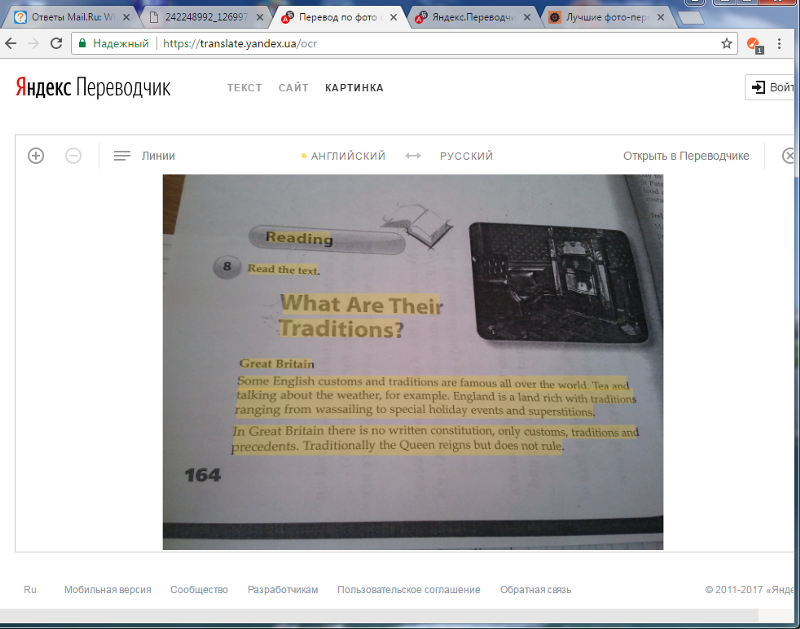
— Pair: сопряжение устройства для удобных разговоров.
— Share Extension Translator: перевод выделенного текста в любое приложение, например Safari, заметки, страницы и т. Д.
— Мужской и Женский Голос.
— Контроль скорости голоса.
— установить размер текста
— Определить конец речи
Переведено с помощью Google Translate ™ API
Премиум-функции:
— перевод в автономном режиме.
— Неограниченный перевод фотографий.
— Перевод клавиатуры.
— Разговорный перевод.
— Автономный разговорник.
— Без рекламы опыт перевода
Цена подписки:
Пробная версия: бесплатно в течение первых 03 дней, затем $ 9,99 / месяц.
Подписка автоматически продлевается, если автоматическое продление не будет отключено по крайней мере за 24 часа до окончания текущего периода.
— оплата будет списана с аккаунта iTunes при подтверждении покупки.
— С аккаунта будет взиматься плата за продление в течение 24 часов до окончания текущего периода.
— Нет отмены текущей подписки допускается в течение активного периода подписки.
— Подписки могут управляться пользователем, а автоматическое продление может быть отключено путем перехода в настройки учетной записи пользователя после покупки.
— Любая неиспользованная часть свободного периода будет аннулирована, когда пользователь приобретает подписку.
## Подписки могут управляться пользователем, а автоматическое продление может быть отключено путем перехода к настройкам учетной записи iTunes пользователя после покупки.
## Подписка может быть отменена в течение бесплатного пробного периода через настройку подписки через вашу учетную запись iTunes. Это должно быть сделано за 24 часа до окончания периода подписки, чтобы избежать оплаты.
Политика конфиденциальности, Условия обслуживания:
https://sites.google.com/a/braincraftapps.com/translator/privacy
https://sites.google.com/a/braincraftapps.com/translator/terms
Для полного доступа ко всем функциям «Говори и переводи» вам необходимо разрешить доступ к следующим функциям:
— Расположение: для автоматического выбора языка может быть включена для вашей страны пребывания во время путешествия.
— Микрофон и распознавание речи: для преобразования речи в речь будет работать.
— Камера: для перевода фотографий и объектов
— Клавиатура: для перевода с клавиатуры.
Требуется подключение к Интернету, чтобы использовать приложение. Чтобы использовать автономный режим, вам необходимо скачать языковые пакеты.
Нашли ошибку? или есть предложения? или хотите новые функции?
Пожалуйста, напишите нам по адресу: [email protected]
Оставайтесь на связи, чтобы получать все обновления. Благодарю вас.
Яндекс перевод фото в текст
Иногда пользователям требуется перевести надпись из фотографии. Вводить весь текст в переводчик вручную не всегда бывает удобно, поэтому следует прибегнуть к альтернативному варианту. Можно воспользоваться специализированными сервисами, которые распознают надписи на изображениях и переводят их. Сегодня мы поговорим о двух таких онлайн-ресурсах.
Переводим текст по фотографии онлайн
Конечно, если качество снимка ужасное, текст находится не в фокусе или невозможно даже самостоятельно разобрать некоторые детали, никакие сайты не смогут это перевести.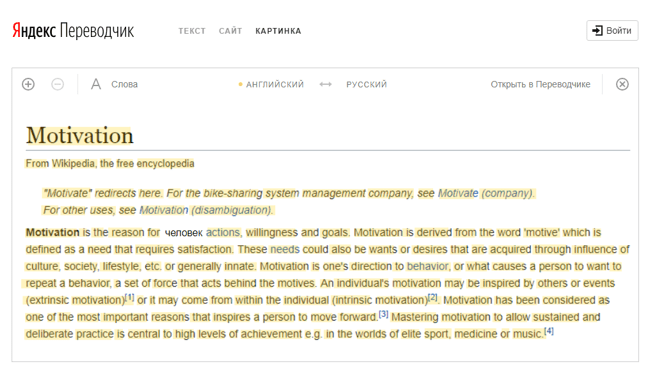 Однако при наличии качественной фотографии выполнить перевод не составит труда.
Однако при наличии качественной фотографии выполнить перевод не составит труда.
Способ 1: Яндекс.Переводчик
Известная компания Яндекс давно разработала собственный сервис по переводу текста. Там присутствует инструмент, позволяющий через загруженное в него фото определить и перевести находящиеся на нем надписи. Выполняется эта задача буквально в несколько кликов:
- Откройте главную страницу сайта Яндекс.Переводчик и переместитесь в раздел «Картинка», кликнув на соответствующую кнопку.
Выберите язык, с которого нужно перевести. Если он для вас неизвестен, оставьте галочку возле пункта «Автоопределение».
Нажмите на ссылку «Выберите файл» или перетащите изображение в указанную область.
Вам нужно выделить картинку в обозревателе и нажать на кнопку «Открыть».
Желтым цветом будут отмечены те области картинки, которые смог перевести сервис.
Если вы хотите продолжить работу с этим текстом, кликните на ссылку «Открыть в переводчике».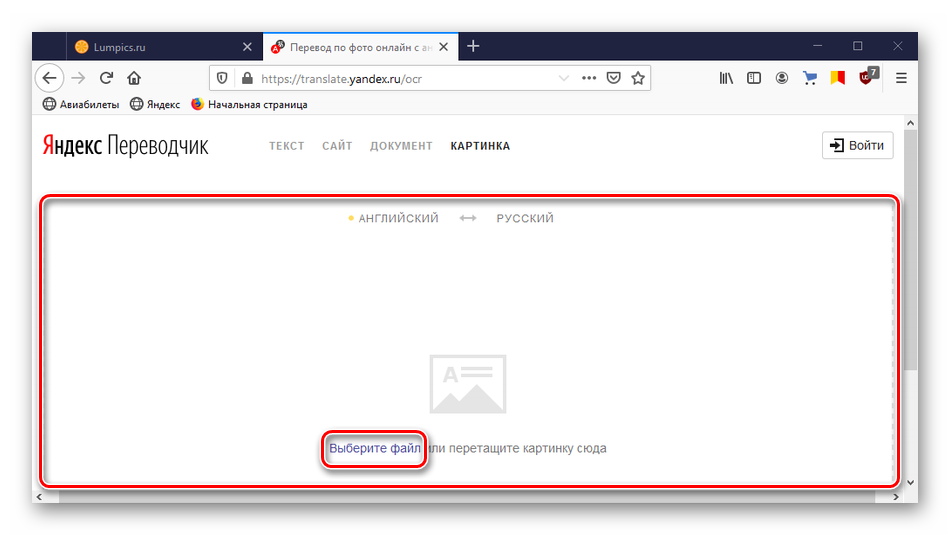
Слева отобразится надпись, которую смог распознать Яндекс.Переводчик, а справа будет показан получившийся результат. Теперь вы можете использовать все доступные функции этого сервиса – редактирование, озвучивание, словари и многое другое.
Всего несколько минут потребовалось для того, чтобы осуществить перевод текста по фото с помощью рассматриваемого онлайн-ресурса. Как видите, в этом нет ничего сложного и справится с поставленной задачей даже неопытный пользователь.
Способ 2: Free Online OCR
Англоязычный сайт Free Online OCR работает по аналогии с предыдущим представителем, однако принцип его действия и некоторые функции отличаются, поэтому разберем более детально его и процесс перевода:
- Находясь на главной странице Free Online OCR, нажмите на кнопку «Выберите файл».
В открывшемся обозревателе выделите необходимую картинку и кликните на «Открыть».
Сейчас нужно выбрать языки, с которых будет производиться распознавание.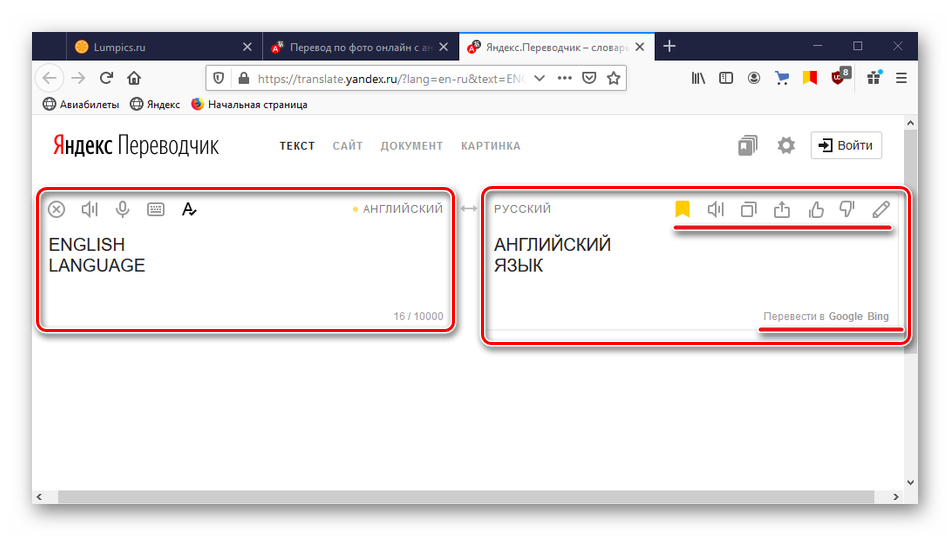
Если вы не можете определить правильный вариант, просто выберите предположения из отобразившегося меню.
По завершении настроек кликните на «Upload».
В случае когда на предыдущем этапе вы не определили язык, сделайте это сейчас, а также поверните изображение на необходимое количество градусов, если это требуется, затем нажмите на «OCR».
Текст отобразится в форме снизу, перевести его можно, используя один из предложенных сервисов.
На этом наша статья подходит к своему логическому завершению. Сегодня мы постарались максимально развернуто рассказать о двух популярных бесплатных онлайн-сервисах по переводу текста с картинки. Надеемся, предоставленная информация была для вас не только интересной, но и полезной.
Отблагодарите автора, поделитесь статьей в социальных сетях.
Компания Яндекс разработала сервис, который способен распознавать текст и переводить его из фото снимков и картинок.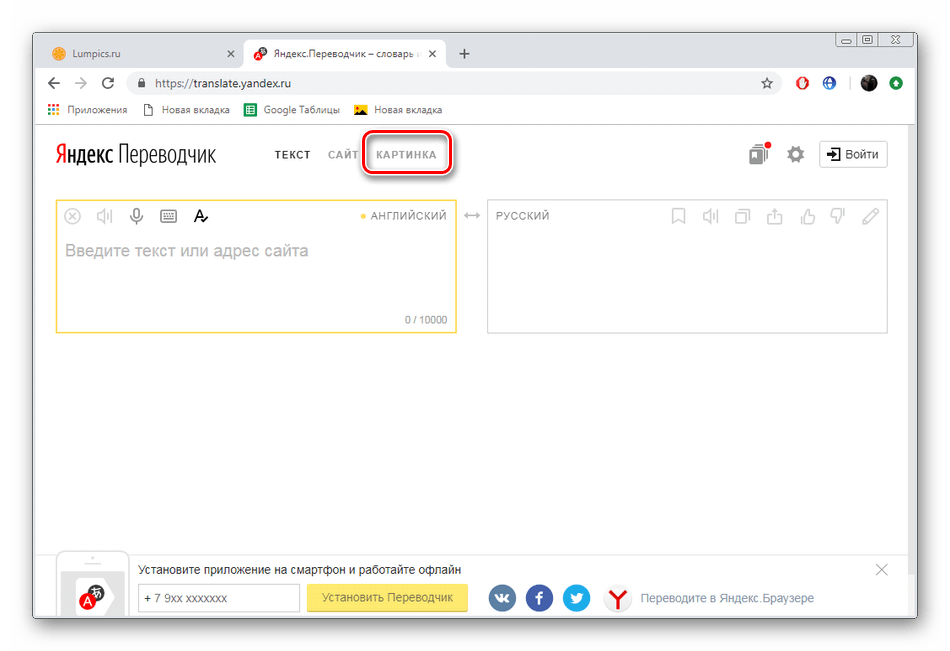 Пока только эта возможность есть для 12 языков, но разработчики обещают большее число поддерживаемых языков в будущем. А переводить с изображения благодаря Яндекс переводчику можно на 46 языков. Сегодня сервис распознает русский, английский, португальский, чешский, итальянский, польский, украинский, китайский, турецкий, немецкий, французский, испанский языки на изображениях. Как говорят разработчики, такой способ перевода будет уместен, когда пользователь хочет перевести заметку в журнале с его любимым актером или шоумэном.
Пока только эта возможность есть для 12 языков, но разработчики обещают большее число поддерживаемых языков в будущем. А переводить с изображения благодаря Яндекс переводчику можно на 46 языков. Сегодня сервис распознает русский, английский, португальский, чешский, итальянский, польский, украинский, китайский, турецкий, немецкий, французский, испанский языки на изображениях. Как говорят разработчики, такой способ перевода будет уместен, когда пользователь хочет перевести заметку в журнале с его любимым актером или шоумэном.
Как пользоваться Яндекс переводчиком по фото
- Если вы увидели непонятную вывеску на другом языке, вы можете ее просто сфотографировать и загрузить на сервис https://translate.yandex.ru/.
- Далее нужно открыть вверху ссылку «Картинки».
- Кнопка «Картинка» в Яндекс.Переводчик
- Исходная картинка, с которой будет производится перевод
Теперь, когда текст будет распознан сервисом Яндекс.Переводчик, нужно нажать на ссылку «Открыть в переводчике». Перед вами откроется новая страница с окном, поделенным на две части, где в первой будет язык, который был представлен на картинке. А во второй его части будет перевод на язык, который вы указали, на который должен был быть совершен перевод.
Перед вами откроется новая страница с окном, поделенным на две части, где в первой будет язык, который был представлен на картинке. А во второй его части будет перевод на язык, который вы указали, на который должен был быть совершен перевод.
Окно Яндекс.Переводчик с исходным текстом и переводом
Что делать, если качество перевода не приемлемо?
Если вы получили переведенный текст, где качество не приемлемо, вы не можете разобрать текст, необходимо проверить еще одним способом или Гугл переводчиком. Для этого разработчики данного приложения предоставляют дополнительные настройки для изменения процесса перевода. Для пользователей существует специальная опция «Новая технология перевода». Если она не активирована, исправьте это.
Следующий перевод будет совершен двумя способами, при помощи улучшенной технологии, которая использует для перевода нейронную сеть и при помощи статической модели. Далее вы можете самостоятельно выбрать лучший вариант или предоставить это сделать программе.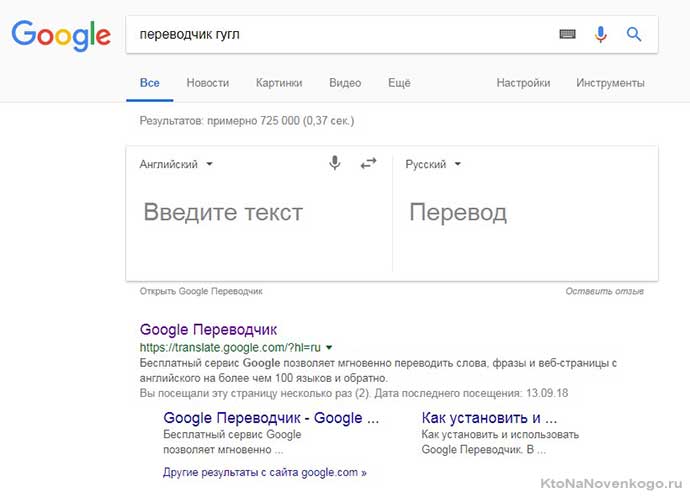
Как Яндекс.Переводчик распознает текст на картинках?
В основе такого поиска лежит технология оптического опознавания символов. Яндекс.Переводчик распознает текст при помощи двух технологий: распознавание картинок и модуль определения текста. Нейронная сеть самостоятельно обучается определять текст при помощи миллионов просмотренных текстов на изображениях. Такое самообучение позволяет добиться высокого качества переведенных текстов. С каждой новой работой алгоритм выполняет все более качественную работу, ведь он определяет и запоминает только линии текста, в которых уверен на 100%.
Далее работа модуля распознавания заключается в разделении линий и определение из них сформированных символов. Каждый символ определяется тщательно, алгоритм определяет их на основе уже изученных. К примеру, в русском языке есть буква «О» большая, «о» маленькая и цифра «0» ноль. Они очень похожи между собой. Поэтому далее эстафету принимает языковая модель, она принимает окончательное решение, какой символ в каких ситуациях использовать.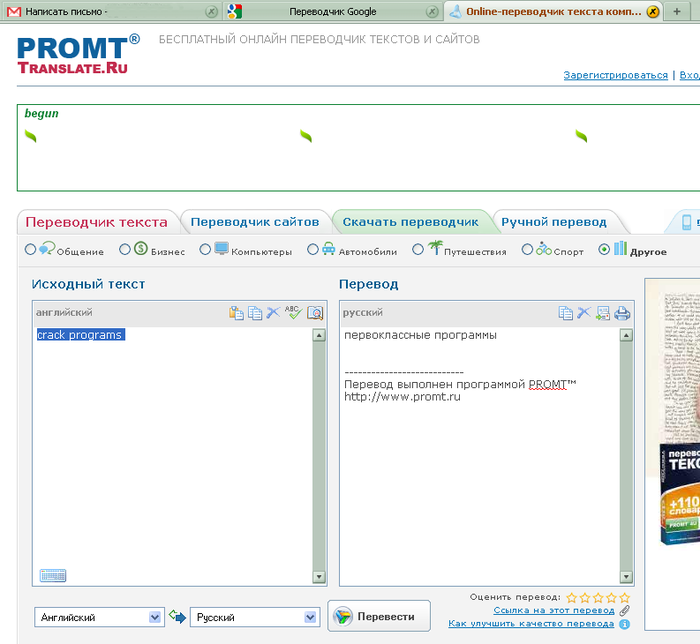 Такая модель опирается на языковые словари, она запоминает не только соответствие символов с ними (словарями), но и учитывает контекст применения, то есть соседство символов в определенных употреблениях.
Такая модель опирается на языковые словари, она запоминает не только соответствие символов с ними (словарями), но и учитывает контекст применения, то есть соседство символов в определенных употреблениях.
Таким образом, если из подобранных вероятных символов образуется знакомое алгоритму слово, то он способен принять решение, что составлено слово верно и снова из этого слова учитывает имеющиеся символы. Так мы получаем результат в Яндекс.Переводчик при переводе по картинке в режиме онлайн.
Главное нужно указать изображение с текстом на вашем компьютере или телефоне, обязательно выбрать основной язык текста и нажать кнопку OK внизу страницы. Остальные настройки уже выставлены по умолчанию.
Пример сфотографированного текста из книги и скриншот распознанного текста на этой фотографии:
В зависимости от размера исходного изображения и количества текста обработка может продлиться около 1 минуты.
Для достижения лучшего результата распознания текста желательно обратить внимание на подсказки возле настроек.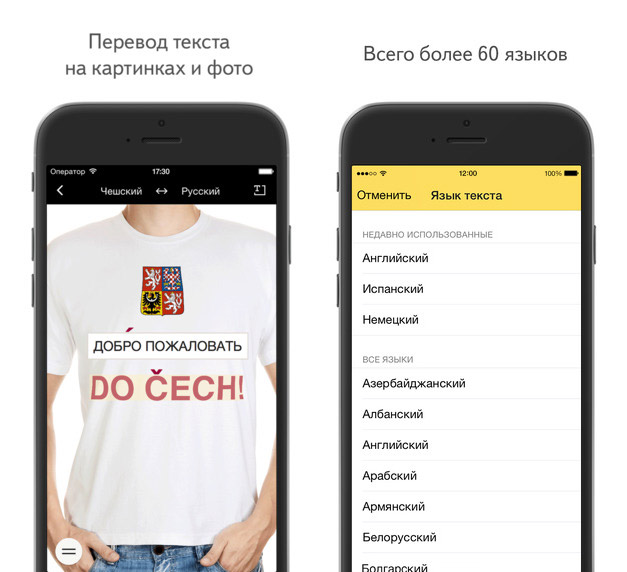 Перед обработкой изображение нужно повернуть на нормальный угол, чтобы текст шёл в правильном направлении и небыл перевёрнут вверх ногами, а также желательно обрезать лишние однотонные края без текста, если они есть.
Перед обработкой изображение нужно повернуть на нормальный угол, чтобы текст шёл в правильном направлении и небыл перевёрнут вверх ногами, а также желательно обрезать лишние однотонные края без текста, если они есть.
Обе OCR-программы для распознования текста отличаются друг от друга и могут давать разные результаты, что позволяет выбрать наиболее приемлемый вариант из двух.
Исходное изображение никак не изменяется, вам будет предоставлен распознанный текст в обычном текстовом документе в формате .txt с кодировкой utf-8 и после обработки его можно будет открыть прямо в окне браузера или же после скачивания – в любом текстовом редакторе.
Перевод текста по фотографии онлайн
Чтобы перевести текст, достаточно скопировать его в программу или сервис машинного перевода. Проблема возникает, когда он является частью фотографии или картинки. В этом случае придется сначала распознать слова и только потом перевести. Этими возможностями обладают по меньшей мере два онлайн-сервиса, о которых и пойдет речь далее.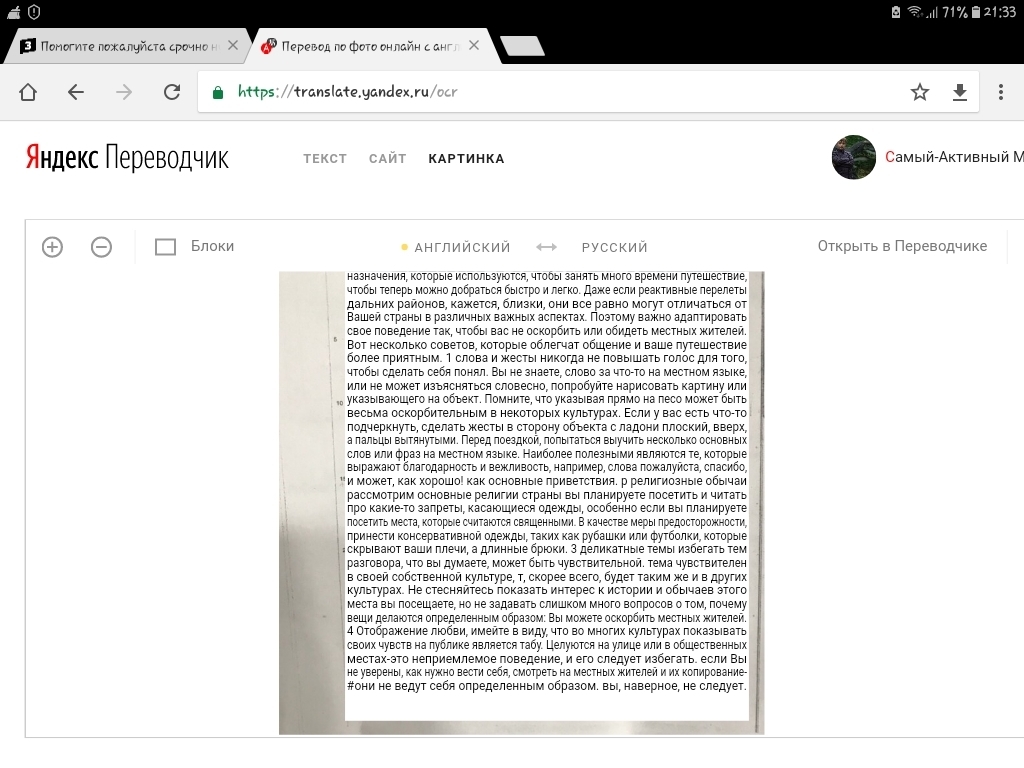
Способы перевода текста по фотографии онлайн
Онлайн-сервисы удобны тем, что не требуют установки на компьютер. При этом перевод в них зависит от качества распознавания символов, на что влияют несколько факторов. Например, им сложно извлечь слова, написанные от руки или курсивом. Для них важна стабильная скорость интернет-соединения и достаточно четкие изображения. Тем не менее для периодического или одноразового использования этой функциональности будет достаточно.
Способ 1: Яндекс.Переводчик
Yandex Translate – популярный онлайн-ресурс для автоматического перевода текстов и web-страниц с функцией распознавания символов с картинок. Он полностью бесплатный и не требует регистрации. В его основе лежит гибридная система, объединяющая статистический и нейросетевой подход. Это позволяет делать сразу два варианта перевода, оценивать их с учетом ряда показателей и предлагать пользователю лучший.
Перейти на сайт Яндекс.Переводчик
- Заходим на сайт и открываем вкладку «Картинка».

- Выбираем язык текста на фотографии. Если он неизвестен, ставим галочку напротив пункта «Автоопределение».
- Таким же образом выбираем язык перевода.
- Нажимаем «Выберите файл», чтобы загрузить изображение. Или просто перетаскиваем его в рабочую область.
- Находим на компьютере нужную картинку и кликаем «Открыть».
- Когда сайт распознает текст, то выделит его желтым цветом. Щелкаем на любое слово и видим его перевод, либо выделяем все, и тогда сервис переведет их автоматически.
- Жмем на иконку «Линии», чтобы настроить режим распознавания – по словам, по строкам, по предложениям.
- Чтобы отредактировать надпись или скопировать ее, нажимаем «Открыть в переводчике». Если нужно подгрузить другое изображение, жмем иконку «Очистить».
- Сервис откроется в новой вкладке. Оригинал будет в левом, а перевод в правом блоке. С помощью панели управления сверху его можно скопировать, озвучить, оценить, сохранить или поделиться им.
 Ниже расположены ссылки на переводчики Google и Bing.
Ниже расположены ссылки на переводчики Google и Bing.
Способ 2: Newocr
Newocr – это сайт для распознавания текста без ограничений по количеству загрузок с функцией перевода с помощью Google Translate. В нем те же условия пользования, но он поддерживает больше входных форматов, включая загрузку многостраничных документов и ZIP-архивов из нескольких изображений.
Перейти на сайт Newocr
- Открываем сервис и нажимаем кнопку «Обзор» для загрузки изображения.
- Выбираем нужную картинку и жмем «Открыть».
- Жмем кнопку «Preview».
- В верхнем поле указываем язык текста на картинке. Добавляем другие языки, если на изображении их несколько.
- В блоке «Rotate image» можно повернуть изображение под определенным углом. Если поставить галочку напротив пункта «Page layout analysis», то многостолбцовый текст будет разбит на столбцы.
- Чтобы увидеть изображение, опускаем полосу прокрутки вниз.
 Используя рамку, выделяем на изображении только область с текстом. Так сервису будет проще распознать символы.
Используя рамку, выделяем на изображении только область с текстом. Так сервису будет проще распознать символы. - После всех настроек нажимаем кнопку «OCR». Чтобы загрузить новую фотографию, жмем «Upload new file».
- Распознанный текст находится внизу страницы.
- С помощью панели управления сверху можно сохранить надпись на компьютере в трех форматах (TXT, DOC, PDF), перевести ее или отредактировать. В данном случае кликаем «Google Translate».
- В новой вкладке откроется переводчик Гугл с переведенным текстом.
Сервис Newocr более чувствителен к распознаванию слов. Даже короткую фразу, написанную крупным шрифтом, он иногда представляет в виде набора случайных символов. В этом случае можно попробовать максимально отсечь лишнюю часть картинки выделительной рамкой, но это не всегда помогает.
Сайтов, способных сразу извлекать и переводить текст по фотографии, мало. Но есть и другие способы решения задачи.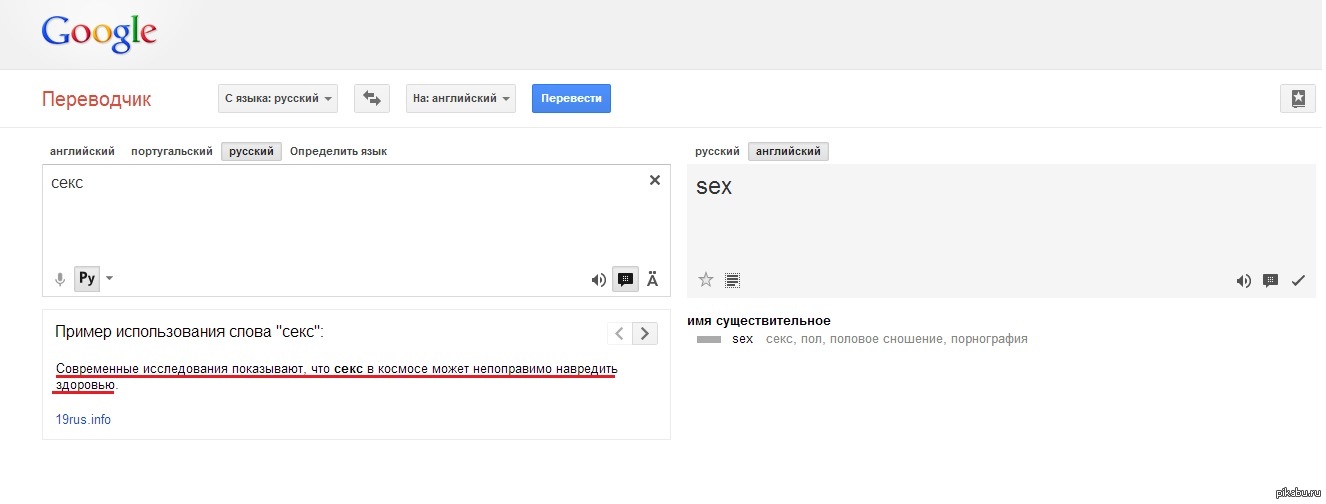 Пользователь может сначала загрузить картинку в любой сервис для оптического распознавания символов, которых достаточно много, а затем перевести текст в удобном для себя онлайн-переводчике.
Пользователь может сначала загрузить картинку в любой сервис для оптического распознавания символов, которых достаточно много, а затем перевести текст в удобном для себя онлайн-переводчике.
Извлечь и перевести текст на изображение для iPhone, Android | TextGrabber
Повысьте продуктивность Скачать электронную книгу ›
Распознавать текст на 60+ языках в реальном времени
Мгновенно захватывайте текст из видеопотока или фото в реальном времени. Результат превращается в действие: ссылки, номера телефонов, адреса электронной почты, почтовые адреса, время и даты становятся интерактивными.Вы можете подписаться, позвонить, написать по электронной почте, найти на картах и создать события. Распознавание выполняется на устройстве, подключение к Интернету не требуется.
Перевод текста на экране камеры
Перевод в реальном времени прямо на экране камеры без фотографирования на 100+ языков онлайн (полнотекстовый перевод) и 10 языков офлайн (пословный перевод).С TextGrabber вы можете оцифровывать и переводить книги, руководства, рекламу, экран компьютера или телевизора — практически любой текст!
Перевод текста на экране камеры
Перевод в реальном времени прямо на экране камеры без фотографирования на 100+ языков онлайн (полнотекстовый перевод) и 10 языков офлайн (пословный перевод). С TextGrabber вы можете оцифровывать и переводить книги, руководства, рекламу, экран компьютера или телевизора — практически любой текст!
С TextGrabber вы можете оцифровывать и переводить книги, руководства, рекламу, экран компьютера или телевизора — практически любой текст!
Считайте QR-коды и поделитесь результатами
Выберите режим считывания QR-кодов и легко сканируйте QR-коды. Все собранные данные можно редактировать, копировать, читать с помощью VoiceOver, использовать в качестве поискового запроса и публиковать любым удобным для вас способом.
Ваш архив всегда под рукой
5s and move 200px wait 0.3s»> Никогда не теряйте распознанные и переведенные тексты и QR-коды — все ваши результаты сохраняются в истории, где вы можете легко их прочитать, объединить или удалить.Ваш архив всегда под рукой
Никогда не теряйте распознанные тексты и QR-коды — все ваши результаты сохраняются в истории, где вы можете легко их прочитать, объединить или удалить.
Что о нас говорят
языков распознавания
Признание
Полнотекстовый перевод онлайн
Дословный перевод офлайн
Африкаанс
албанский
Амхарский
Арабский
Армянский
Азербайджанский
Баскский
Бенгальский
Боснийский
Бретонский
Болгарский
Белорусский
Каталонский
Себуано
чеченский
Chichewa
Китайский (упрощенный)
Китайский (традиционный)
Корсиканский
Крымскотатарский
Хорватский
Чешский
Датский
Голландский
Английский
Эсперанто
Эстонский
Фиджийцы
Филиппинский
Финский
Французский
Фризский
Галицкий
Грузинский
Немецкий
Греческий
Гуджарати
Гаитян К.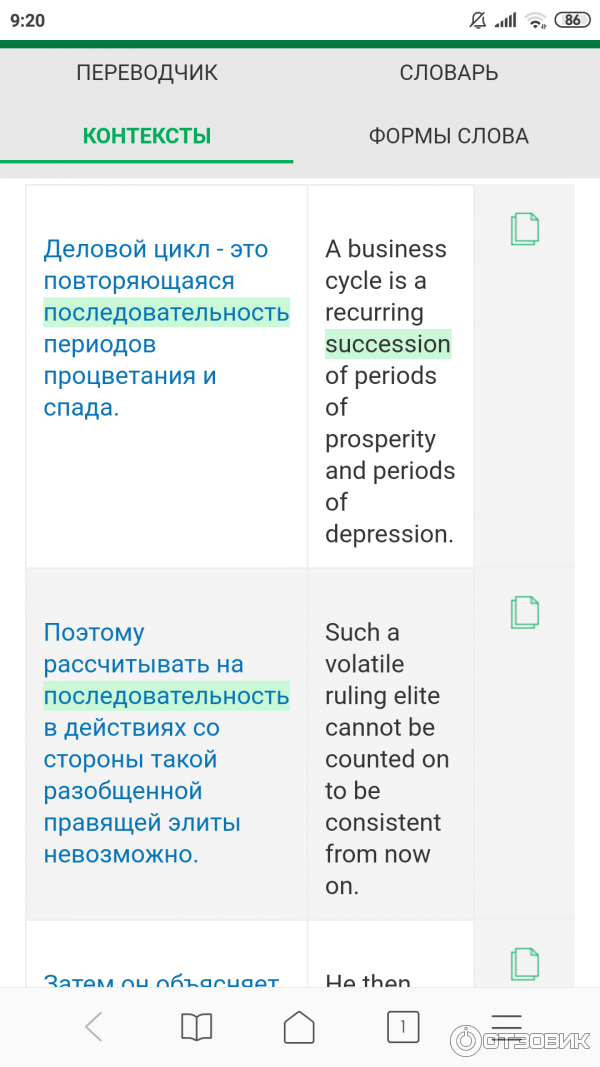
Хауса
Гавайский
Еврейский
Хинди
Хмонг
Венгерский
Исландский
Игбо
Индонезийский
Ирландский
Итальянский
Японский
Яванский
Кабардинец
каннада
Казах
кхмерский
Корейский
Курдский Курманджи
Кыргызстан
Лаос
Латиница
Латышский
Литовский
люксембургский
Македонский
Малагасийский
Малайский (Малайзийский)
Малаялам
Мальтийский
Маори
Маратхи
Молдавский
Монгол
Мьянма Б.
Непальский
Норвежский
Осетинская
пушту
Персидский
Польский
Португальский (Бразилия)
Португальский (Португалия)
Провансальский
Пенджаби
Рето-романский
Румынский
Русский
Самоа
Шотландский гэльский
сербский (кириллица)
Сесото
Шона
Синдхи
Сингальский
Словацкий
словенский
Сомали
Испанский
Суданский
Суахили
Шведский
Тагальский
Таджикский
Тамил
Татарский
телугу
Тайский
Турецкий
Украинский
Урду
Узбекский
Вьетнамский
Валлийский
Коса
Идиш
Йоруда
Зулу
Африкаанс
албанский
Амхарский
Арабский
Армянский
Азербайджанский
Баскский
Бенгальский
Боснийский
Бретонский
Болгарский
Белорусский
Каталонский
Себуано
чеченский
Chichewa
Китайский (упрощенный)
Китайский (традиционный)
Корсиканский
Крымскотатарский
Хорватский
Чешский
Датский
Голландский
Английский
Эсперанто
Эстонский
Фиджийцы
Филиппинский
Финский
Французский
Фризский
Галицкий
Немецкий
Греческий
Гуджарати
Гаитян К.
Хауса
Гавайский
Еврейский
Хинди
Хмонг
Венгерский
Исландский
Игбо
Индонезийский
Ирландский
Итальянский
Японский
Яванский
Кабардинец
каннада
Казах
кхмерский
Корейский
Курдский Курманджи
Кыргызстан
Лаос
Латиница
Латышский
Литовский
люксембургский
Македонский
Малагасийский
Малайский (Малайзийский)
Малаялам
Мальтийский
Маори
Маратхи
Молдавский
Монгол
Мьянма Б.
Норвежский
Осетинская
пушту
Персидский
Польский
Португальский (Бразилия)
Португальский (Португалия)
Провансальский
Пенджаби
Рето-романский
Румынский
Русский
Самоа
Шотландский гэльский
сербский
Сесото
Шона
Синдхи
Сингальский
Словацкий
словенский
Сомали
Испанский
Суданский
Суахили
Шведский
Тагальский
Таджикский
Тамил
Татарский
телугу
Тайский
Турецкий
Украинский
Урду
Узбекский
Вьетнамский
Валлийский
Коса
Идиш
Йоруда
Зулу
Скачайте ABBYY TextGrabber прямо сейчас
Дополнительные инструменты для повышения производительности
5 лучших переводчиков изображений в 2021 году
Вы ищете лучший переводчик изображений или просто лучший способ перевести текст с изображения? Если вы хотите поделиться этой привлекательной коллекцией изображений с друзьями из разных стран или просто с кем-то, кто говорит на другом языке, то вы попали в нужное место.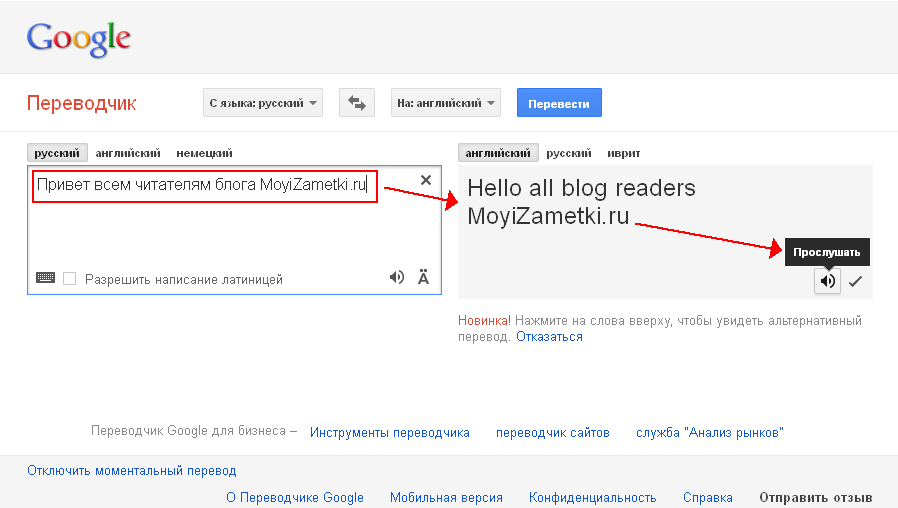 Совместное использование фотографий в социальных сетях, несомненно, произвело революцию в нашем общении и отношениях с людьми по всему миру. Как будто этого недостаточно, технология действительно сошла с ума и разработала программное обеспечение, которое позволяет с легкостью переводить текст с изображения.
Совместное использование фотографий в социальных сетях, несомненно, произвело революцию в нашем общении и отношениях с людьми по всему миру. Как будто этого недостаточно, технология действительно сошла с ума и разработала программное обеспечение, которое позволяет с легкостью переводить текст с изображения.
5 Лучший переводчик изображений
Вот 3 лучших переводчика изображений, которые вы можете использовать.
1. Переводчик изображений TranslatePress
Это мощный веб-сайт, который с легкостью переводит тексты и изображения на разные языки.Он способен обрабатывать как тексты, так и различные категории документов, введенных в поле. Его точность хороша и завоевала доверие миллионов людей во всем мире.
Плюсы
- Известно, что эта программа работает быстро.
- Имеет возможность автоматически определять языки.
- Предлагает поддержку огромного количества языков.
- Может читать и переводить вслух.

Минусы
- Известны ошибки перевода.
2. Переводчик изображений Devpost
Devpost — это потрясающий онлайн-переводчик изображений Google с поддержкой множества языков. Программу стоит попробовать, и это прекрасное приложение для изучения новых языков. Пользователи могут увеличивать и выделять определенные целевые разделы.
Плюсы
- Позволяет поделиться специальной ссылкой на перевод с кем угодно.
- Давайте пользователям добавлять свои переводы в свои списки избранного.
- Проверяет орфографию во время набора текста.
Минусы
- Этот переводчик принимает только загруженные файлы, но не онлайн-изображения.
3. Foxit Phantom Online
Это еще один лучший инструмент для перевода изображений с множеством функций. Вы можете легко преобразовать отсканированные изображения в PDF и преобразовать их в несколько широко используемых форматов, таких как файлы Word, Excel, HTML и TXT, среди других.
Плюсы
- Он может конвертировать PDF в другие популярные форматы и наоборот.
- Пользователи могут редактировать, комментировать, комментировать, редактировать и делиться своими файлами PDF.
- Вы можете легко редактировать и объединять файлы PDF.
Минусы
4. Reverso
Это онлайн-инструмент для перевода изображений с отличным набором интересных функций. Перевод прост и требует всего лишь нажатия кнопки, что в конечном итоге улучшило его общий рейтинг. Как и другие переводчики изображений, он поддерживает несколько языков, используемых во всем мире.
Плюсы
- Переводите без нажатия кнопки.
- Вы можете слушать как исходный, так и уже переведенный текст.
- Есть экранная клавиатура для многих языков.
Минусы
- Медленный мгновенный перевод.
- Поддерживает только несколько языков.
5.
 Онлайн-распознавание текста
Онлайн-распознавание текстаOnline OCR — это бесплатная услуга по переводу изображений и PDF, которая поддерживает до 46 языков.Помимо нескольких языков, программа способна обрабатывать командные файлы. Вы можете использовать оптическое распознавание текста PDF и изображений, чтобы упомянуть лишь некоторые из них. В программу можно загрузить несколько типов файлов PDF с разрешением 200-400 точек на дюйм для получения наилучших результатов.
Плюсы
- Поддерживает более 46 различных языков.
- Поддерживает оптическое распознавание текста в PDF и изображениях.
- Поддерживает многостраничные PDF-файлы.
Минусы
- Максимальный размер загружаемого файла составляет 200 МБ.
- Только при разрешении 200-400 точек на дюйм вы получите наилучшие результаты.
Распространенные проблемы переводчика изображений
Переводчики могут быть супер классной программой для работы. Однако это может оказаться довольно неприятным, особенно если вы выбрали неправильный инструмент для задачи. Независимо от этого, есть несколько проблем, с которыми сталкиваются переводчики изображений, как показано ниже.
Однако это может оказаться довольно неприятным, особенно если вы выбрали неправильный инструмент для задачи. Независимо от этого, есть несколько проблем, с которыми сталкиваются переводчики изображений, как показано ниже.
1. Неверный перевод
Большинство технологий переводчиков изображений включают сканирование и декодирование.Однако они не идеальные инструменты. Возникают ошибки сканирования и декодирования, что приводит к неверному переводу. Это довольно часто встречается с некачественными документами, которые затем требуют проверки юридической командой.
2. Скорость
Большинство этих технологий обычно работают медленно и становятся еще хуже при большом размере обрабатываемого файла. Фактически, мы используем эту технологию, потому что она достаточно функциональна, чтобы быть приемлемой.
3. Отсутствие масштабируемости
Часто требуется много места в памяти и скорости обработки.Это означает, что чем больше файлов обрабатывается, тем больше ресурсов требуется и, следовательно, крупным компаниям следует их тратить.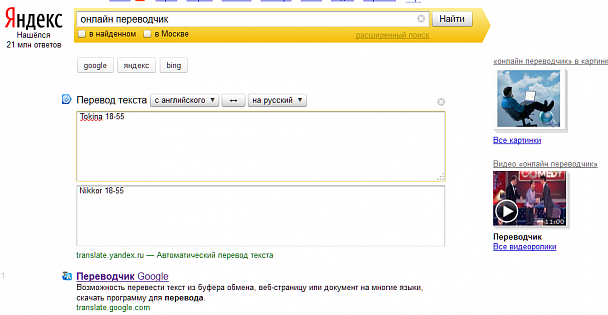
4. Подключение к Интернету
Это влияет на онлайн-переводчики изображений, потому что, по сути, вся обработка происходит через Интернет. Более сильное соединение обеспечивает более быстрый процесс перевода и наоборот.
Советы: как перевести текст с изображения вручную
PDFelement — это мощный инструмент, специально разработанный для более быстрых, простых и эффективных задач с PDF-файлами.Вы можете создавать, редактировать и конвертировать файлы PDF с невероятной скоростью, сохраняя при этом сохранность и оригинальность содержимого. Существует ряд привлекательных функций, которые были интегрированы для удовлетворительного взаимодействия с пользователем. Вы можете загрузить бесплатную пробную версию, а затем перейти на платную версию, если будете удовлетворены ее функциями.
- Оборудован отличными инструментами редактирования и преобразования.
- Вы можете создавать формы одним щелчком мыши и редактировать их.

- Пароли и цифровые подписи обеспечивают надежную защиту ваших PDF-документов.
- Вы можете просматривать, комментировать и добавлять подписи к своим файлам PDF.
- Программа оснащена OCR, замечательной функцией, которая делает отсканированные изображения доступными для поиска и редактирования.
Шаг 1. Загрузите целевое изображение
Запустите PDFelement на своем ПК, чтобы открыть главное окно. Нажмите кнопку «Главная» на панели инструментов, а затем перейдите на вкладку «Создать PDF» в главном интерфейсе. Выберите и нажмите «Открыть», чтобы загрузить исходное изображение.
Шаг 2. Выполните сканирование OCR
Теперь предложение с инструкцией по выполнению оптического распознавания текста будет отображаться поверх отсканированного PDF-файла.Для продолжения нажмите «Выполнить распознавание текста».
Шаг 3.
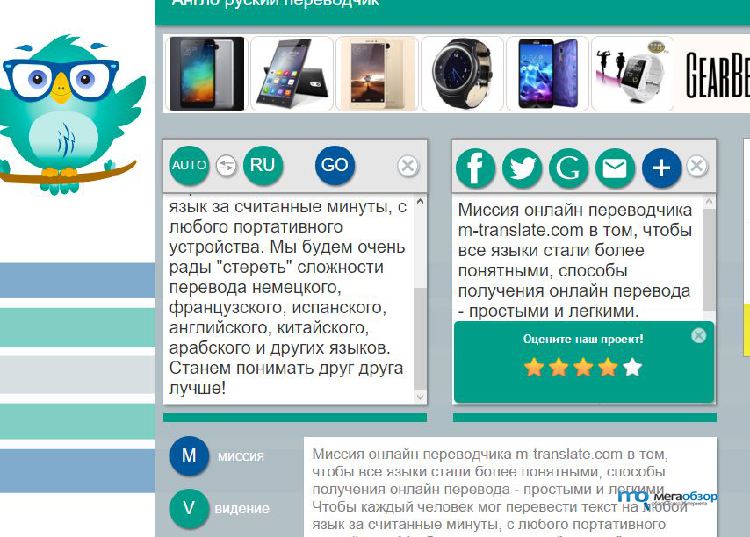 Отредактируйте недавно преобразованный PDF-файл
Отредактируйте недавно преобразованный PDF-файлТеперь оптическое распознавание текста выполнено, и вы можете редактировать свой PDF-файл с помощью инструментов редактирования, доступных в программе. Выберите «Режим строки» или «Режим абзаца» в правом верхнем углу окна в соответствии с вашими предпочтениями.
После этого вы можете сохранить PDF-файл на свой компьютер.
Загрузите или купите PDFelement бесплатно прямо сейчас!
Загрузите или купите PDFelement бесплатно прямо сейчас!
Купите PDFelement прямо сейчас!
Купите PDFelement прямо сейчас!
–
перейти к содержанию Твиттер YouTube Facebook- О Фонде Ангела
- Закрыть
- Что мы делаем
- Кто мы есть
- Совет директоров
- Партнеры сообщества
- Корпоративные партнеры
- Ресурсы сообщества
- Наши истории ангелов
- Программа Foundation Angel
- Втягиваться
- Закрыть
- Стать ангелом
- Стать спонсором
- Стать юным ангелом
- Ваши доллары имеют значение
- Список необходимых предметов
- Календарь и события
- Закрыть
- Подписные мероприятия по сбору средств
- Вечер надежды
- Классический гольф-клуб Greater Brandon Charity
- Сетевые возможности
- Закрыть
- Обед с лидерами сообщества
 Все права защищены
Построен
Группа маркетинга MerchantSide
Все права защищены
Построен
Группа маркетинга MerchantSideКак перевести текст с изображения с помощью объектива Google
Google Translate — это большое дело, и он отлично справляется с переводом одного языка на другой. Google даже продвинулся дальше, предоставив приложение Google Lens.Прямо сейчас вы можете переводить текст с изображения с помощью Google Lens.
Устранена необходимость печатать переводимый текст. Вы можете просто загрузить изображение с текстом, который нужно перевести, или навести камеру смартфона на объект, а все остальное оставить на усмотрение системы перевода Google. Это делает процесс до смешного простым.
Реклама — Продолжить чтение ниже
В этом посте я покажу вам, как переводить текст с изображения с помощью приложения. И на Android, и на iPhone. Прочтите и выполните перечисленные шаги.
И на Android, и на iPhone. Прочтите и выполните перечисленные шаги.
ПОДРОБНЕЕ: Как выполнять поиск по картинке с помощью Google на Android, iPhone и ПК.
Перевод текста с помощью Google Lens на Android
Приложение Google Lens для Android позволяет пользователям переводить текст с изображения. Для этого вы можете выполнить следующие действия.
- Загрузите приложение Google Lens из Play Store и запустите его.
- Проведите по параметрам внизу экрана до «Перевести.”
- Нажмите на значок изображения, чтобы загрузить изображение с текстом, который нужно перевести. Или коснитесь значка камеры, чтобы сделать живое изображение текста, который вы хотите перевести.
- Google автоматически определяет язык и переводит его на выбранный язык.
- Есть возможность вручную выбрать языки для перевода.
Перевод текста с помощью Google Lens на iPhone
Выполните следующие действия, чтобы перевести текст с изображения или фотографии, сделанной с помощью Google Lens на iPhone.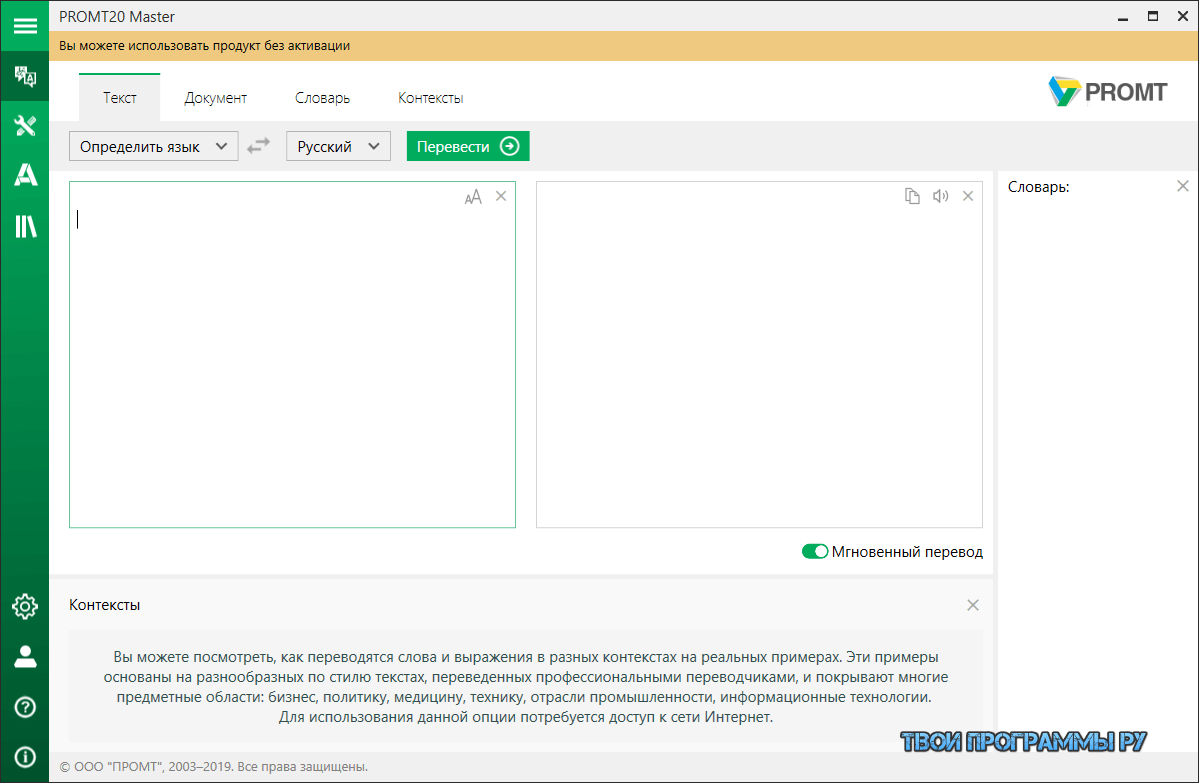
- Загрузите приложение Google из App Store и откройте его. Обратите внимание, что отдельного приложения Google Lens для iOS не существует.
- На главной странице нажмите значок Google Lens. Вы найдете этот значок в строке поиска рядом со значком микрофона.
- Это запустит камеру вашего iPhone. Проведите по параметрам внизу экрана до «Перевести»
- Нажмите на значок изображения, чтобы загрузить изображение с текстом, который вы хотите перевести.Другой вариант — навести камеру на текст, который вы хотите перевести, и нажать кнопку в центре экрана.
- Google автоматически определяет язык текста и затем переводит его на нужный язык.
- Вы можете перевести на любой язык по вашему выбору, выбрав из длинного списка вариантов перевода.
И все! Это очень простые шаги для перевода текста с изображения или фотографии. Сообщите нам, как это происходит, или если у вас возникнут проблемы, в разделе комментариев.
Лучший плагин для перевода на язык изображений для вашего веб-сайта
Переводчик языка изображений — это плагин, который упрощает полную локализацию изображений на вашем сайте для иностранных посетителей.
В то время как программное обеспечение для перевода локализует текст на вашем сайте, переводчик языка изображений помогает обеспечить готовность каждого изображения на вашем сайте для посетителей, из какой бы страны они ни были.
В частности, это дает вам следующие преимущества:
- Дайте вашим международным посетителям положительный опыт, поскольку каждый элемент вашего сайта локализован для них
- Переводчик языка изображений помогает оптимизировать ваш сайт для международного поискового трафика, в частности, из поиска изображений Google
Поскольку правильный переводчик языка изображений может помочь привлечь на ваш сайт больше посетителей со всего мира, помните следующие три момента при выборе того, какой из них установить:
- Лучше, если он будет простым в использовании без ущерба для функциональности.

- Все элементы изображений должны быть локализованы, включая метаданные и текст ALT для доступности.
- Это должно позволить вам изменять изображение для каждого языка.Причина этого в том, что изображение, имеющее смысл для англоязычной аудитории, может не подходить для каждого языка (флаги и ориентиры — два примера)
Weglot дает вам лучшее из обоих миров. Наш продукт предназначен для локализации каждого элемента вашего сайта: текстовых и изображений в одном пакете. Помимо перевода всего текста на ваших страницах и сообщений в блогах, наш встроенный переводчик языка изображений также поддерживает полную локализацию изображений.
Какие языки поддерживаются?Weglot поддерживает более 100 языков.И важно отметить, что в наши дни англоязычный мир составляет лишь четверть всего интернет-трафика.
Вот десять лучших языков онлайн (по пользователям) в 2020 году:
- Английский на 25,3%
- Китайский на 19,8%
- Испанский на 8%
- Арабский на 4,8%
- Португальский на 4,1%
- Индонезийский / малазийский на 4,1%
- Японский на 3%
- Русский на 2,8%
- Французский на 2,8%
- Немецкий на 2.
 2%
2%
Но, конечно, языки, на которые вам нужно переводить, будут зависеть от вашей аудитории. Weglot обеспечит перевод всего этого и многого другого. В число европейских языков входят итальянский, польский, чешский, датский, албанский, финский, шведский, голландский, румынский и турецкий. Азиатские языки включают корейский, тайский, вьетнамский, тамильский, малаялам, бенгали, маратхи, пенджаби и азербайджанский.
Теперь давайте рассмотрим процесс настройки и использования Weglot для локализации изображений вашего сайта.
Начало работы с Weglot для локализации изображенийШаг 1: Установите решение Weglot для перевода на свой сайт. Ознакомьтесь с поддерживаемыми нами платформами — Weglot совместим со всеми платформами CMS и другими платформами.
В WordPress просто добавьте его как плагин и активируйте:
Шаг 2: Откройте бесплатную учетную запись Weglot
Шаг 3: Создайте свой первый проект в своей учетной записи Weglot:
Шаг 4: Скопируйте предоставленный ключ API. Ваш ключ API находится в разделе Setup :
Ваш ключ API находится в разделе Setup :
Шаг 5: Введите свой ключ API в свой плагин Weglot. Вот как это выглядит в WordPress:
После того, как вы выполните эти пять шагов, ваш веб-сайт будет полностью переведен.
В своей учетной записи Weglot вы можете просмотреть автоматические переводы, которые также включают метаданные изображения и текст ALT:
Вы можете редактировать переводы вручную, если хотите внести какие-либо изменения в автоматические переводы:
Давайте теперь поговорим о том, как использовать Weglot для локализации изображений.
Изменение ярлыка изображения и самого изображения для иностранных посетителейВажно, чтобы у вас была возможность изменять изображение для разных языков.
Во многих случаях одно изображение на нескольких языках работает нормально.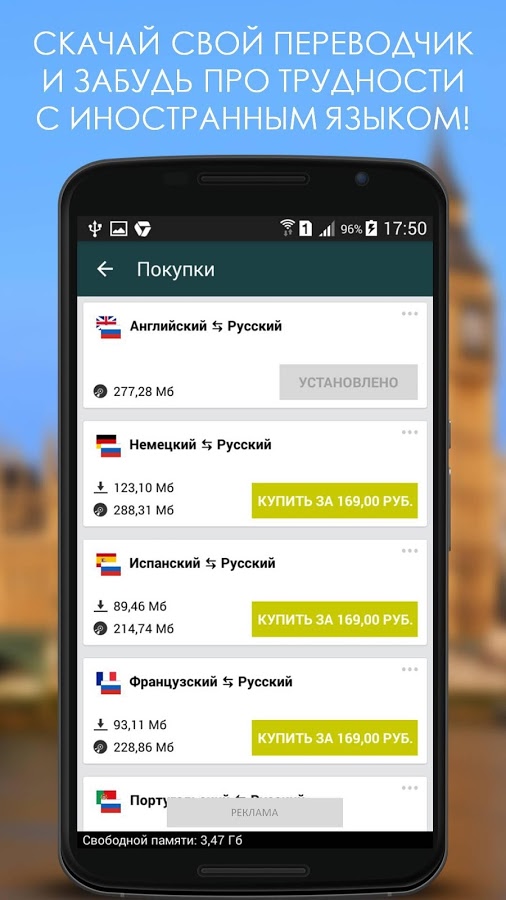 Но предположим, что на английском языке вы показываете пример известной американской достопримечательности (например, Статуи Свободы), на французском языке эту достопримечательность можно заменить изображением Эйфелевой башни. Это помогает поддерживать точный контекст для всех переводов.В противном случае существует риск ввести в заблуждение посетителей из других стран, что может побудить их покинуть ваш сайт.
Но предположим, что на английском языке вы показываете пример известной американской достопримечательности (например, Статуи Свободы), на французском языке эту достопримечательность можно заменить изображением Эйфелевой башни. Это помогает поддерживать точный контекст для всех переводов.В противном случае существует риск ввести в заблуждение посетителей из других стран, что может побудить их покинуть ваш сайт.
Вот как вы можете выбрать альтернативные изображения для разных языков с помощью Weglot Visual Editor — просто щелкните значок карандаша рядом с изображением:
Локализация текста, наложенного на изображения вашего сайтаЕсли текст не является частью самого изображения (и в этом случае необходимо создать заменяющее изображение), текст, накладывающийся на изображение, может быть автоматически найден и переведен.
После того, как автоматический перевод был создан, возможность дальнейшего редактирования текста вручную, безусловно, может оказаться полезной.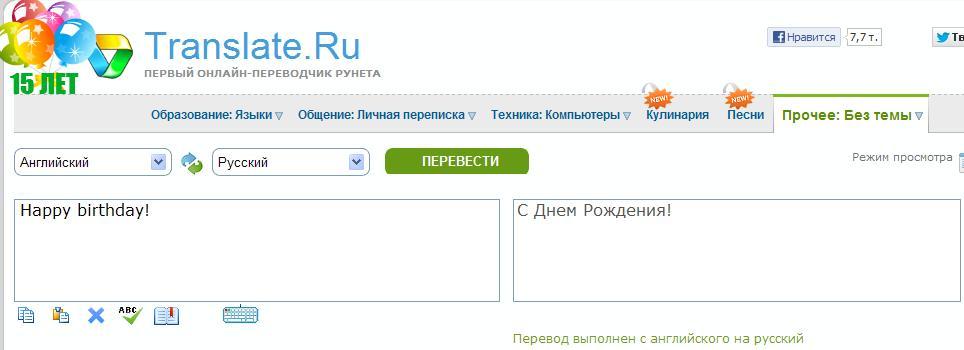 Благодаря нашему плагину и его встроенным функциям переводчика языков изображений вы можете использовать Visual Editor для дальнейшего редактирования любых переводов на вашем сайте в контексте.
Благодаря нашему плагину и его встроенным функциям переводчика языков изображений вы можете использовать Visual Editor для дальнейшего редактирования любых переводов на вашем сайте в контексте.
Значок карандаша появляется рядом с любыми редактируемыми элементами:
При нажатии на значок карандаша отображается автоматический перевод, который затем можно редактировать, если вы выберете:
Вот как выглядит локализованная версия:
Ручное редактирование перевода метаданных изображенияВсе метаданные изображения, включая замещающий текст, подписи и описания, важно переводить.Этот текст не только предлагает посетителям больше контекста, но также может помочь привлечь больше международного поискового трафика из поиска изображений Google.
При первой установке Weglot сканирует ваш сайт и автоматически переводит то, что находит. Когда вы затем добавляете или редактируете страницы и сообщения, эти изменения также автоматически переводятся.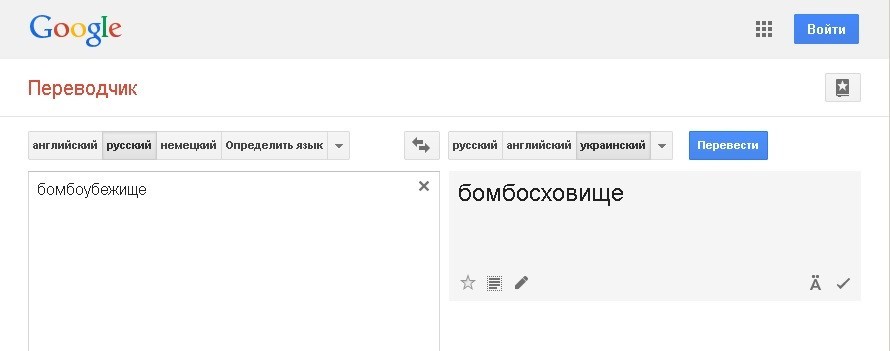 Эта встроенная функция переводчика языка изображений помогает постоянно локализовать ваш сайт и его изображения на всех языках.
Эта встроенная функция переводчика языка изображений помогает постоянно локализовать ваш сайт и его изображения на всех языках.
Возможно, вы вносите изменения на страницу, заменяя одно изображение другим, более подходящим.Как только вы нажмете Опубликовать , Weglot автоматически найдет все метаданные для этого изображения и переведет их. Затем его можно будет просмотреть и отредактировать, если вы захотите.
Например, в медиатеке WordPress , если вы решите редактировать изображение, также отображаются все метаданные:
Встроенный переводчик языка изображений Weglot автоматически переводит найденный текст, который затем можно просмотреть и отредактировать следующим образом:
Нажав на См. Подробности , можно увидеть дополнительную информацию о переводе (включая все предыдущие переводы фразы):
Как переводчики языка изображений локализуют слайдерыВот пример использования плагина MetaSlider для WordPress — был создан простой слайдер с тремя изображениями и подписями:
Затем этот слайдер добавляется на страницу с помощью редактора WordPress Gutenberg в этом примере:
При публикации текст слайдера переводится автоматически.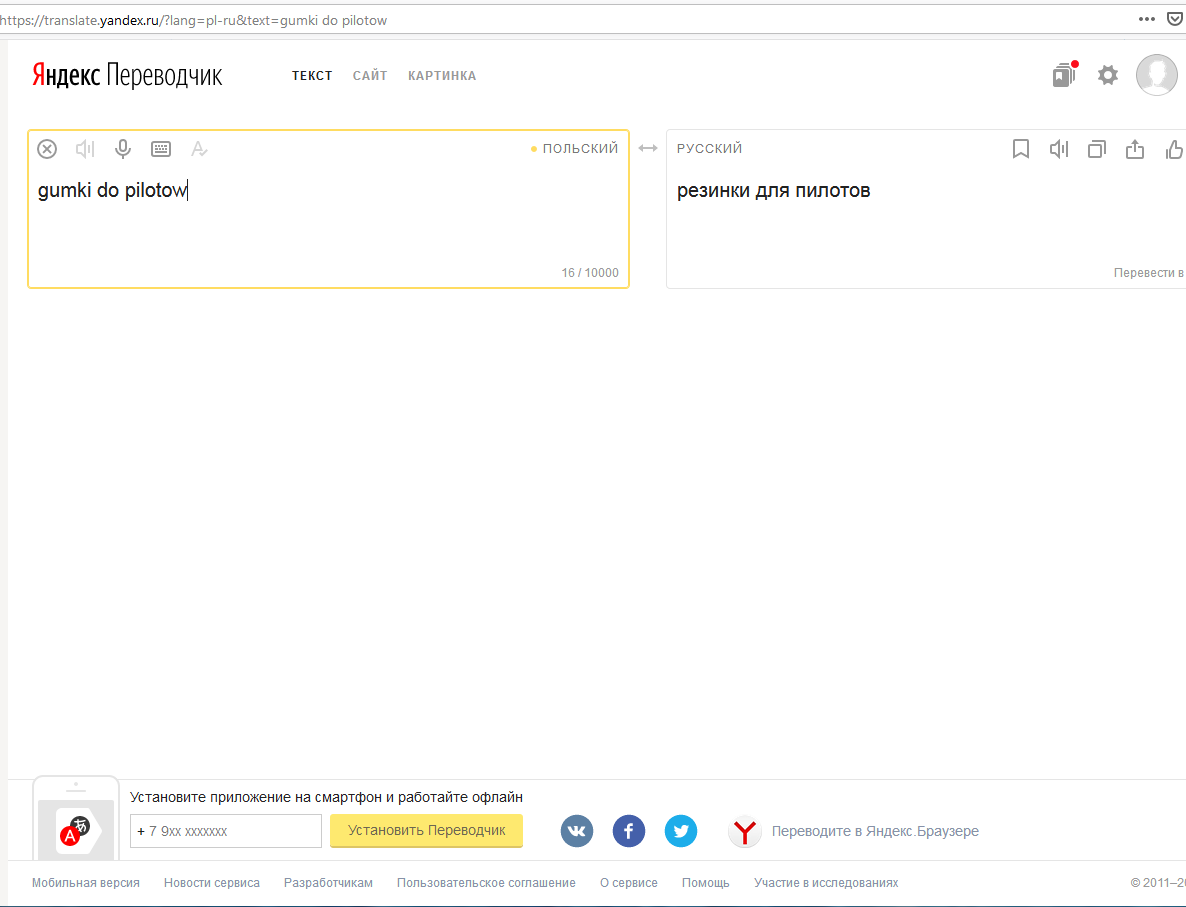 В Weglot встроенный переводчик языка изображений позволяет редактировать переводы несколькими способами, в том числе с помощью визуального редактора :
В Weglot встроенный переводчик языка изображений позволяет редактировать переводы несколькими способами, в том числе с помощью визуального редактора :
И, как и в случае со стандартными изображениями, изображения слайдера и ярлыки можно изменить для разных языков, снова щелкнув значок карандаша рядом с любым изображением слайдера:
Как выбрать плагины переводаДо сих пор мы говорили о переводчиках языка изображений, о чем следует помнить, выбирая один и как использовать его для своего сайта.Но эта функциональность — лишь часть плагина перевода, и важно рассматривать такое приложение целиком. Список функций, о которых следует помнить, приведен ниже.
Здесь, в Weglot, мы разработали наш плагин таким образом, чтобы он был простым в использовании, чтобы переводить каждый элемент вашего сайта, а также предоставить вам гибкость. Имея это в виду, мы хотим, чтобы вы получили выгоду от:
- Универсальная платформа.
 Каждый элемент на вашем сайте можно локализовать в одном удобном интерфейсе.
Каждый элемент на вашем сайте можно локализовать в одном удобном интерфейсе. - Автоматическое обнаружение контента. Приложение Weglot автоматически находит контент вашего сайта, включая медиафайлы и изображения, с помощью нашего переводчика языка изображений.
- Автоматический перевод. Мы используем машинное обучение от Google, Microsoft, DeepL и Яндекс, чтобы предоставить вам переводы в реальном времени.
- Поддерживает человеческий перевод. Часто бывает полезно, чтобы носитель языка просмотрел ваш переведенный сайт. Мы также предоставляем вам доступ к нашей сети профессиональных переводчиков
- Простое визуальное редактирование. Возможность визуального редактирования переводов помогает поддерживать точность текста и изображений в контексте на нескольких языках.
- Автоматическое перенаправление посетителей. Ваш посетитель автоматически перенаправляется на страницу с нужным языком, в зависимости от его языковых настроек.

- Автоматическая оптимизация SEO. Ваши переведенные страницы автоматически оптимизируются в соответствии с лучшими практиками Google.
- Каждый элемент сайта локализован. Сюда входят страницы, сообщения, изображения и видео.
- Работает с выбранной вами технологией. Weglot интегрируется с WordPress, Shopify, Squarespace, Wix и другими . Он будет работать на любой платформе, с которой приходят ваши посетители: Android, iOS, Chrome, Firefox и др.
- Поддерживает более 100 языков. Weglot автоматически переводится более чем на сотню языков, поэтому независимо от того, переводите ли вы свой английский сайт на болгарский, каталонский, хорватский, хинди, гуджарати, слозак, словенский, валлийский, эсперанто, суахили или африкаанс, ваши целевые языки будут поддерживаться
И хотя функция Google Translate, входящая в состав Chrome, переводит ваш сайт для посетителей, которые уже находятся на нем, это не поможет привлечь новых посетителей. А поскольку Weglot переводит ваш сайт и помогает индексировать эти страницы, это может помочь привлечь больше международного поискового трафика.
А поскольку Weglot переводит ваш сайт и помогает индексировать эти страницы, это может помочь привлечь больше международного поискового трафика.
Это одно из ключевых преимуществ Weglot — он помогает привлечь больше посетителей веб-сайта за счет автоматического перевода текста на вашем сайте.
Google Фото просто позволяет мне копировать текст с фотографии в мой веб-браузер
Веб-сайт Google Фото для настольных ПК, похоже, получает возможность сканировать текст в изображении и превращать его в текст, который можно скопировать и вставить, благодаря технологии Google Lens (через 9to5Google ).Некоторое время Lens был доступен во многих местах на Android, но его функция оптического распознавания символов (OCR), появившаяся на рабочем столе, может сделать Google Фото простым и бесплатным способом переноса реального текста на ваш компьютер.
Согласно 9to5Google , эта функция, похоже, широко внедряется, но автор статьи на XDA-Developers не предложил ее для них.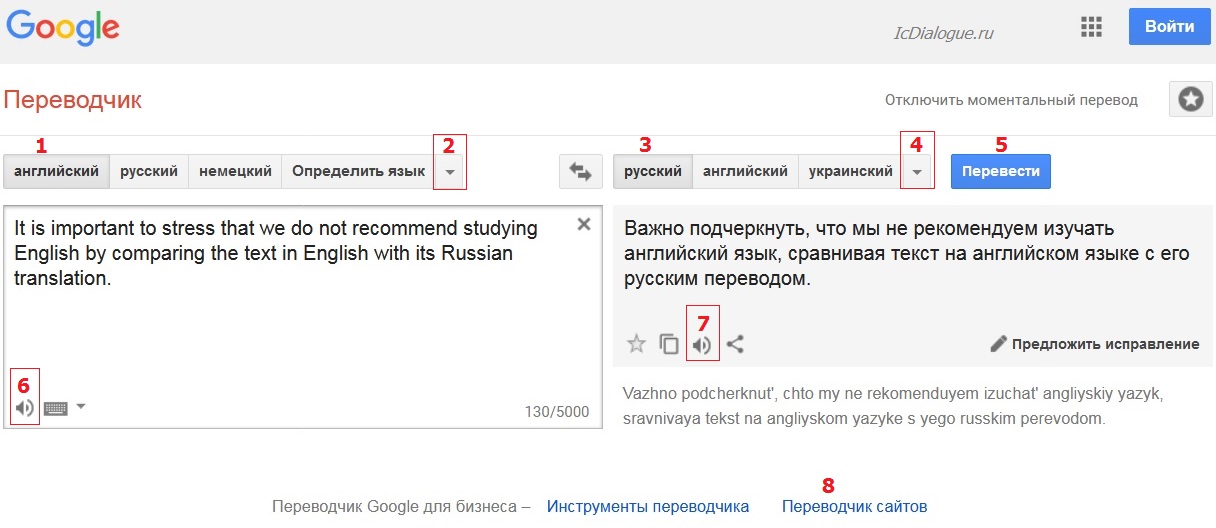 Однако я смог его использовать. Чтобы использовать его (или проверить, есть ли он у вас), загрузите сайт Google Фото и перейдите к фотографии, на которой вы записали текст (например, страницу книги, вывеску, квитанцию и т. Д.).Если Google обнаруживает слова, должна появиться кнопка «Копировать текст из изображения», и щелчок по ней откроет панель, позволяющую прочитать текст, найденный Google.
Однако я смог его использовать. Чтобы использовать его (или проверить, есть ли он у вас), загрузите сайт Google Фото и перейдите к фотографии, на которой вы записали текст (например, страницу книги, вывеску, квитанцию и т. Д.).Если Google обнаруживает слова, должна появиться кнопка «Копировать текст из изображения», и щелчок по ней откроет панель, позволяющую прочитать текст, найденный Google.
Одним из практических приложений использования Lens на настольном компьютере может быть сканирование письменных текстовых документов и вставка их во что-то, что вы пишете на настольном компьютере. Чтобы проверить это, я сделал этот снимок открытой книги, и результаты были почти безупречными:
Вы можете выделить текст прямо на фотографии или использовать боковую панель. Объектив
Объективдаже смог правильно интерпретировать «æ».
Google Lens имеет гораздо больше возможностей на Android (и в приложении Google Фото для iOS), но похоже, что копирование текста — единственное, что до сих пор реализовано на настольных компьютерах. Браузерная версия Google Фото не предлагала перевод изображения с испанским текстом (хотя позволяла мне копировать текст), и не похоже, что она может идентифицировать такие вещи, как животные или растения.
Тем не менее, приятно видеть, что одна из самых полезных функций Lens появляется в настольной версии Google Фото, и, надеюсь, это указывает на то, что в ближайшее время появятся новые возможности.
Как перевести изображения на вашем сайте. ⭐️ ConveyThis
Это
необходимо всегда помнить, что перевод — это больше, чем рендеринг
только текстов на вашем сайте в
другой язык. Когда мы говорим о веб-содержимом, оно включает в себя видео, изображения,
графические иллюстрации, PDF-файлы и все другие формы документов. Следовательно, допустимая локализация
позаботятся об этом, чтобы посетители вашего сайта
замечательный опыт изучения вашего сайта на любом языке по своему выбору.
Следовательно, допустимая локализация
позаботятся об этом, чтобы посетители вашего сайта
замечательный опыт изучения вашего сайта на любом языке по своему выбору.
Когда вы не учитываете это «содержание» при переводе, ваши клиенты и потенциальные клиенты могут расшифровать неправильное сообщение с вашей страницы, и это повлиять на продажи и рост вашего бизнеса. Это причина того, что перевод вся единица существенна.
Давайте обсудим, почему необходимо переводить медиа, как это делать правильно и как лучше всего это сделать, используя ConveyThis в качестве решения для перевода вашего веб-сайта.
Причина, по которой вам следует перевести медиа-контент вашего веб-сайта
Вы
заметили бы, что это некоторые из наших недавних статей, мы подчеркиваем
персонализация.На нем стоит сделать акцент, потому что это ключевой фактор для
предоставление убедительного предложения. Если ты
думать о том, как повысить заинтересованность клиентов в ваших продуктах и
услуги, а также повышение узнаваемости бренда, а также перевод не только
только тексты, но также изображения и видео будут иметь большое значение для достижения
такой.
Сначала переведите текст на своем веб-сайте, а затем завершите его с переводом и локализацией другого содержимого, такого как изображения, видео, документы и др.
Есть потребность в СМИ Перевод?
ДА .Как только вы сможете перевести тексты на вашем сайте на язык, понятный для носителей других языки, отличные от языка оригинальных текстов, затем изображения и видео содержимое не должно исключаться. Интересно, что это хорошо бы говорило о вашем бренд, если посетители могут видеть такое же вводное видео, что и в источнике язык переведен на языки их сердец. Соответствующие переведенные видео должны быть на каждой целевой странице каждого из языков.
Также,
когда ваши медиа переведены на языки вашего веб-сайта, это
показатель того, что вы цените и уважаете культурные различия.Например, если
у вас есть международные магазины по продаже мяса в Западном мире и Среднем
Восточный мир, у вас может быть каталог мяса для продажи, отображаемый на вашем
сайт в том числе свинина для
западный мир, но вы захотите удалить свинину и замените его мясом, которое люди в Среднем мире считают приемлемым.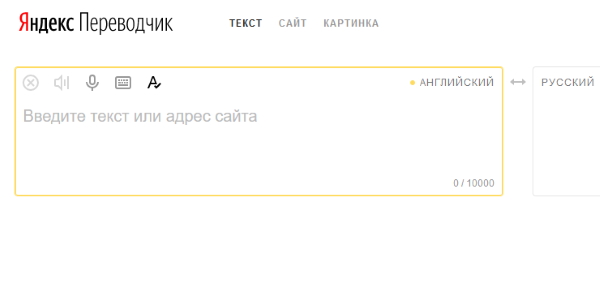 Восточный регион. Это покажет, что вы чутко относитесь к их заботам, и вы
адаптируют ваш контент к целевой аудитории, предлагая вашей аудитории
индивидуальный опыт.
Восточный регион. Это покажет, что вы чутко относитесь к их заботам, и вы
адаптируют ваш контент к целевой аудитории, предлагая вашей аудитории
индивидуальный опыт.
Практика перевода изображений
Раньше вы можете переводить свои изображения с одного языка на другой, есть способы иди об этом. Есть факторы, о которых нужно помнить. Это:
Самостоятельный файл изображения: , если вы используете другое изображение, отличное от изображения на языке оригинала, или вы используете один с изменениями для другого языка, прежде всего, вам следует используйте разные URL для каждой версии изображения. Затем убедитесь, что имя файла локализуется с единственной целью SEO.
Изображение с текстом: если
на вашем изображении есть текст, очень важно, чтобы такой текст был
переведены на язык целевой аудитории, чтобы они понимали, что
сообщение передано. Файлы масштабируемой векторной графики (SVG), которые
translatable может облегчить и упростить этот процесс.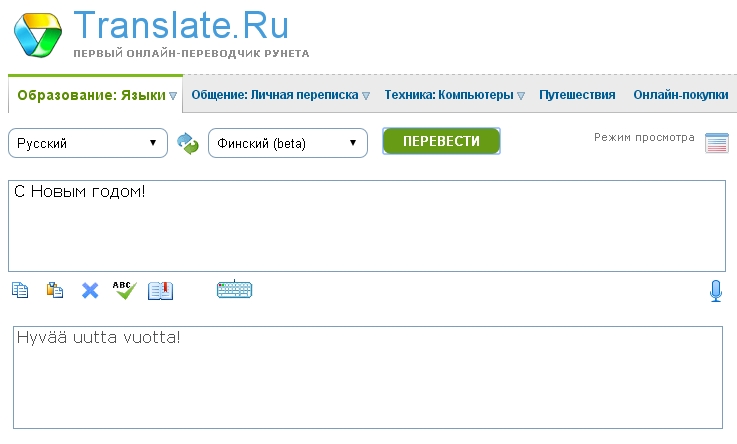
Альтернативный текст изображения: когда Что касается SEO, то важную роль играют метаданные. Такой же в случае с изображениями. Переведите метаданные изображения.Когда вы это сделаете, вы заметят увеличение доступа к вашему веб-содержимому.
Ссылка на изображение: если у вас есть определенное изображение на вашем веб-сайте, которое, когда вы нажимаете на изображение, вы перешли на другую страницу вашего веб-сайта или связали вас с ней, тогда вам следует сделать изменить ссылку на изображение в зависимости от языка посетителя. Этот улучшит опыт пользователя.
Один
следует остерегаться того, что когда вы используете изображения на своем веб-сайте, попробуйте
воздерживаться от надписи текста на изображениях.Однако вы можете сохранить
текст поверх изображений, используя такой текст как тег. Использование такого текста сделает его
легко перевести содержание слова в любое время, используя одно и то же изображение для
разные языки.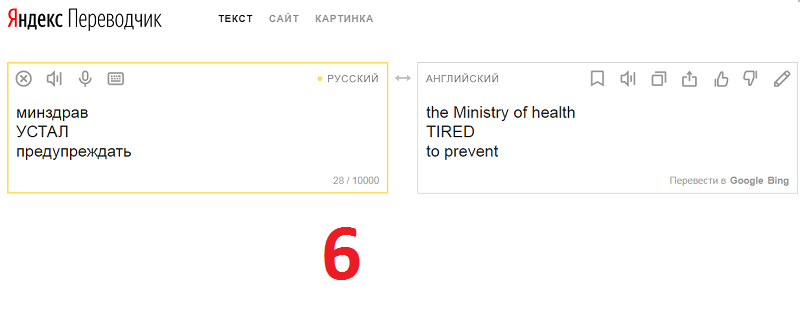
Переведите медиа вашего веб-сайта с Conveythis
Медиа перевод — это первостепенная функция, когда дело доходит до персонализации для клиенты. Кроме того, это определенно влияет на многоязычное SEO. Следовательно, когда учитывая перевод мультимедиа, вы должны найти решение, которое обрабатывает не только текстовый перевод, но переводы всех компонентов, найденных на вашем сайте.Что интересно, такое решение не надумано. ConveyЭто перевод платформа решений, которая может сделать это легко, просто и легко. способ.
Если вы хотите включить перевод мультимедиа, вам необходимо сначала войти в свою панель управления ConveyThis . Оттуда вы можете перейти к настройкам . Вы найдете общий в виде вкладки ниже со значком со значком шестеренки. Выберите его, а затем прокрутите немного вниз и отметьте Включить перевод мультимедиа. После этого нажмите Сохранить изменения. Тогда вы можете приступить к своей задаче по переводу.
Тогда вы можете приступить к своей задаче по переводу.
Использование Conveythis Dashboard для перевода мультимедиа
Чтобы перевести ваши мультимедийные файлы, такие как изображения, видео, PDF-файлы и т. Д., С помощью панели ConveyThis, просто перейдите непосредственно на вкладку, известную как Translation . Выберите языковую пару, которую хотите проверить. Затем появится список ваших переводов, как вы можете видеть ниже. Затем, чтобы перевести медиа, отфильтруйте список, выбрав media в опции фильтрации, которая находится в правом верхнем углу страницы.
Что
вы увидите следующий список файлов, которые являются носителями. И где вы зависаете
этот список с помощью мыши, вы найдете предварительный просмотр изображения каждого URL-адреса
представляет собой, как вы можете видеть на изображении ниже. Первоначально изображение сохранит
его первоначальная форма, потому что URL-адрес еще не изменен. Теперь, чтобы изменить изображение
чтобы появиться на другой языковой версии веб-сайта, просто измените
URL изображения в правом столбце. Это работает для любого изображения на
веб-сайт, будь то изображение, размещенное в сети, или изображение, загруженное на вашу CMS.
Теперь, чтобы изменить изображение
чтобы появиться на другой языковой версии веб-сайта, просто измените
URL изображения в правом столбце. Это работает для любого изображения на
веб-сайт, будь то изображение, размещенное в сети, или изображение, загруженное на вашу CMS.
Далее вы увидите список файлов, являющихся носителями. И когда вы наводите курсор на этот список с помощью мыши, вы найдете предварительный просмотр изображения, которое представляет каждый URL-адрес, как вы можете видеть на изображении ниже. Первоначально изображение сохранит свою первоначальную форму, поскольку URL-адрес еще не изменен. Теперь, чтобы изображение отображалось на другой языковой версии веб-сайта, просто измените URL-адрес изображения, который находится в правом столбце. Это работает для любого изображения на веб-сайте, будь то изображение, размещенное в Интернете, или изображение, загруженное на вашу CMS.
Попробуйте сразу же проверить свой веб-сайт, когда вы закончите сохранение нового URL. Вы заметите, что когда вы просматриваете обновленную страницу на переведенном языке, теперь на этой странице появляется новое изображение. Убедитесь, что альтернативный текст вашего изображения проверен для SEO изображения. Если вы хотите сделать это, вернитесь к шагу, на котором вы выполняли фильтрацию с использованием медиа, и теперь выберите Meta вместо медиа. Затем прокрутите немного вниз, чтобы проверить, как переведен альтернативный текст.Однако вы можете внести изменения, если вас не устраивает то, что было переведено. Хотя при использовании ConveyThis замещающий текст вашего изображения переводится автоматически, но всегда полезно перепроверить, чтобы убедиться, что ваша страница полностью оптимизирована для SEO.
Вы заметите, что когда вы просматриваете обновленную страницу на переведенном языке, теперь на этой странице появляется новое изображение. Убедитесь, что альтернативный текст вашего изображения проверен для SEO изображения. Если вы хотите сделать это, вернитесь к шагу, на котором вы выполняли фильтрацию с использованием медиа, и теперь выберите Meta вместо медиа. Затем прокрутите немного вниз, чтобы проверить, как переведен альтернативный текст.Однако вы можете внести изменения, если вас не устраивает то, что было переведено. Хотя при использовании ConveyThis замещающий текст вашего изображения переводится автоматически, но всегда полезно перепроверить, чтобы убедиться, что ваша страница полностью оптимизирована для SEO.
Использование инструмента Visual Editor Tool для перевода мультимедиа
ConveyThis также предоставляет еще один вариант помимо перевода с панели инструментов. Опция переводится через наш встроенный визуальный редактор.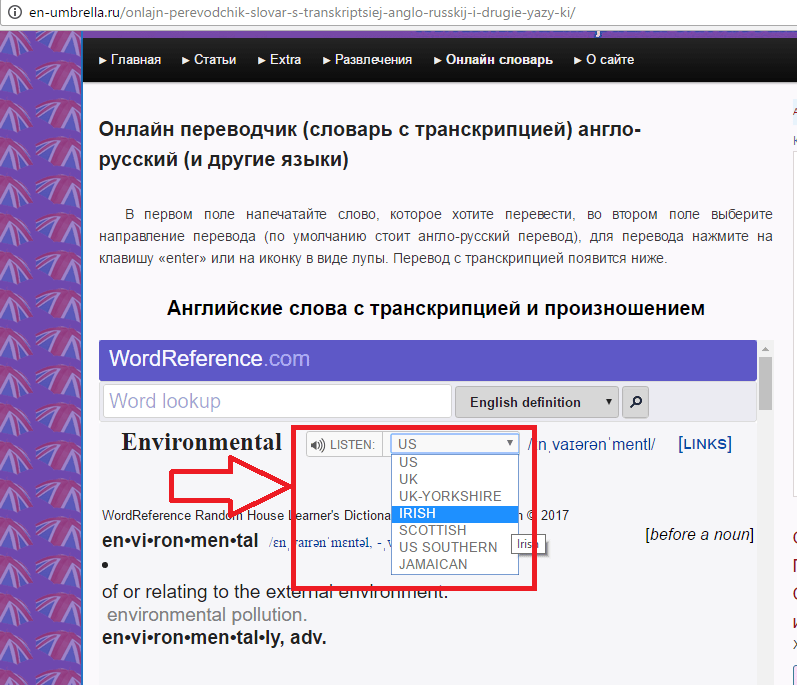 С помощью инструмента визуального редактирования вы можете вручную редактировать перевод во время предварительного просмотра вашего веб-сайта.Если вы хотите использовать этот инструмент, перейдите на панель управления ConveyThis, выберите вкладку перевода, а затем щелкните вкладку Visual Editor , которая находится на странице. После этого вы попадете на страницу визуального редактора. Как только вы выберете Начать редактирование , вы окажетесь на главной странице. Здесь вы можете увидеть выделенные все переводимые файлы. Вы заметите значок карандаша рядом с каждым файлом. Чтобы перевести изображения, щелкните значок рядом с каждым из выделенных изображений. Затем измените URL-адрес переведенного языка.
С помощью инструмента визуального редактирования вы можете вручную редактировать перевод во время предварительного просмотра вашего веб-сайта.Если вы хотите использовать этот инструмент, перейдите на панель управления ConveyThis, выберите вкладку перевода, а затем щелкните вкладку Visual Editor , которая находится на странице. После этого вы попадете на страницу визуального редактора. Как только вы выберете Начать редактирование , вы окажетесь на главной странице. Здесь вы можете увидеть выделенные все переводимые файлы. Вы заметите значок карандаша рядом с каждым файлом. Чтобы перевести изображения, щелкните значок рядом с каждым из выделенных изображений. Затем измените URL-адрес переведенного языка.
Нажмите ОК и все готово.
Обратите внимание, что пример, использованный в этой статье
Что касается изображений, их также можно применить к другим медиафайлам. Тот же метод может
использоваться для перевода других форм мультимедиа, таких как видео, графические
иллюстрации и т.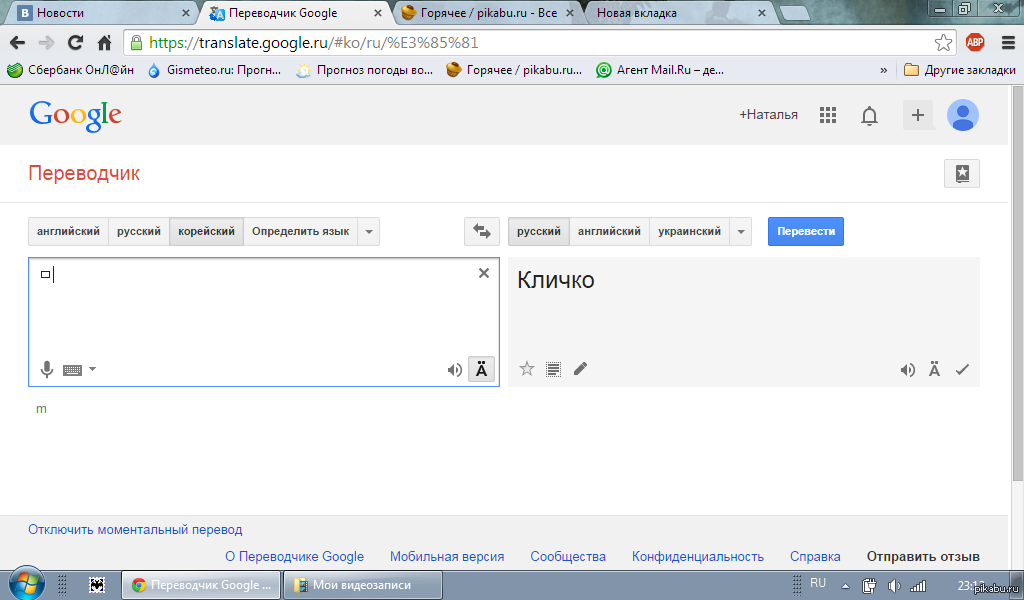 д. на ваших веб-страницах.
д. на ваших веб-страницах.
Заключение
Это оценивается invespcro что во всем мире 67% потребителей делают покупки в Интернете по всему миру. Этот показывает, что предприятиям придется конкурировать друг с другом, чтобы процветать успешно.Компании, которые прилагают особые усилия, — единственные, кто заработать больше всего. И одно из таких особых направлений — медиаперевод. Так и будет значительно улучшите свой бизнес и помогите добиться большего международного признания. Это поможет вам увеличить посещаемость вашего сайта и привлечь больше клиентов. и потенциальных клиентов, а также увеличение продаж на вашем рынке.
Хотя, перевод средств массовой информации был сложной задачей, но вы можете быть уверены, что с умные и простые решения, такие как ConveyThis, сделают перевод и локализация вашего сайта простая, удобная и быстрая.
Тогда, в таком случае, вы можете подписаться на ConveyThis и наслаждаться переводом ваших медиа.


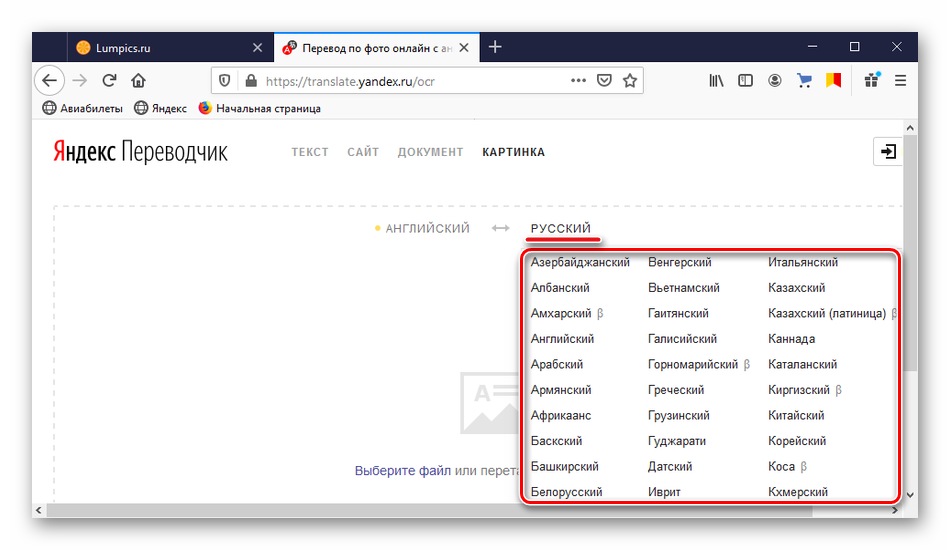 Переводчик. Переходим во вкладку «Картинка».
Переводчик. Переходим во вкладку «Картинка».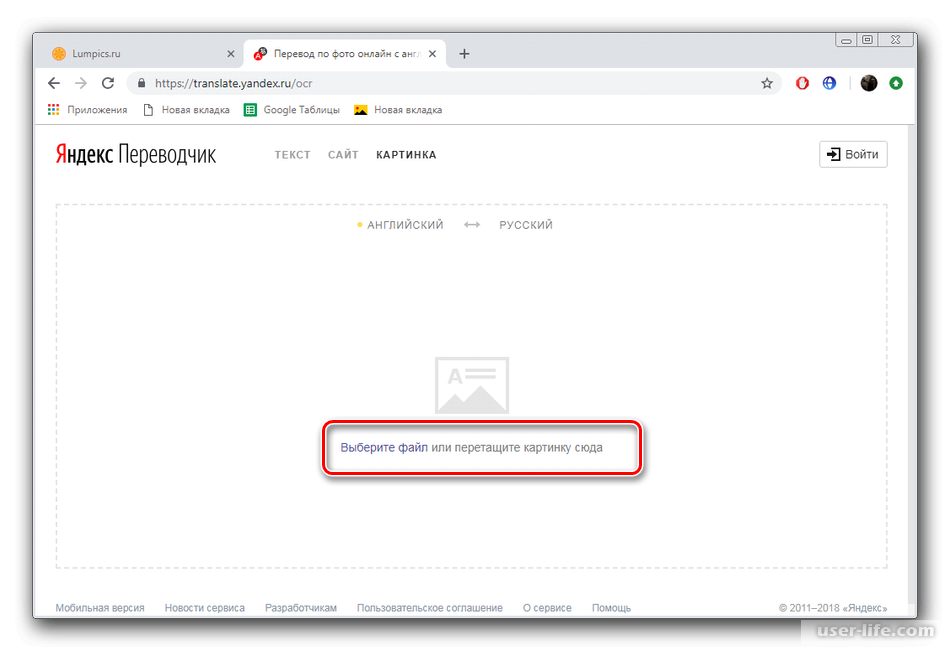
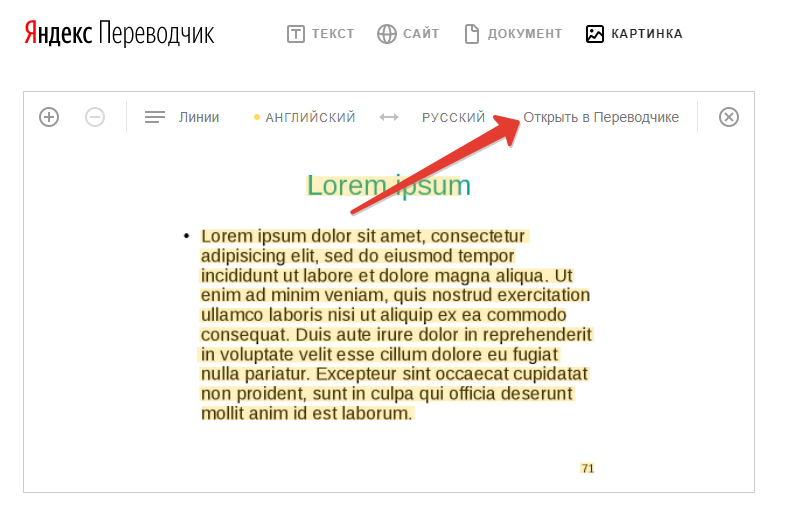
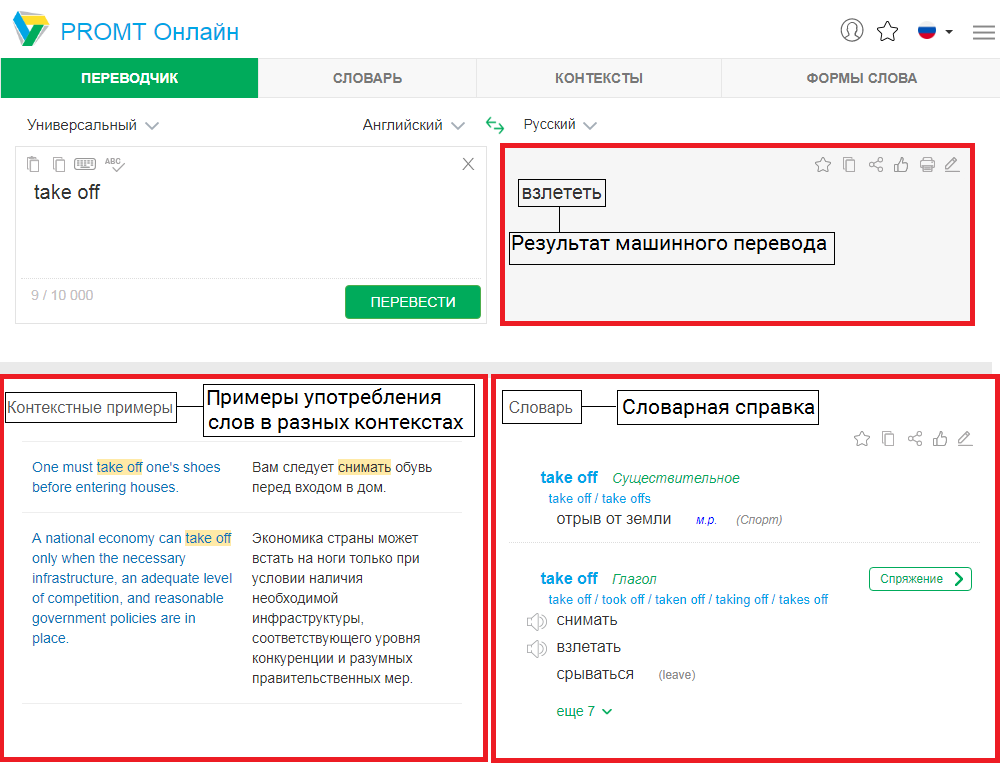 Ниже расположены ссылки на переводчики Google и Bing.
Ниже расположены ссылки на переводчики Google и Bing.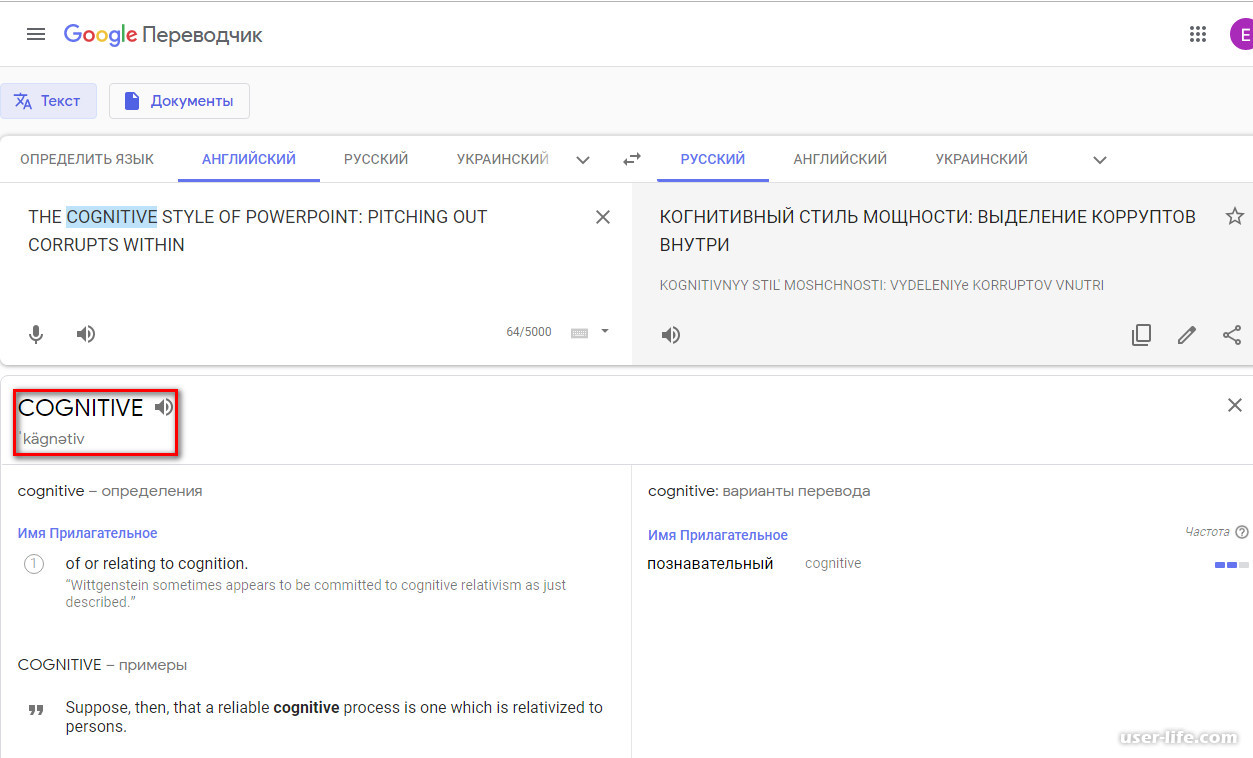 Используя рамку, выделяем на изображении только область с текстом. Так сервису будет проще распознать символы.
Используя рамку, выделяем на изображении только область с текстом. Так сервису будет проще распознать символы.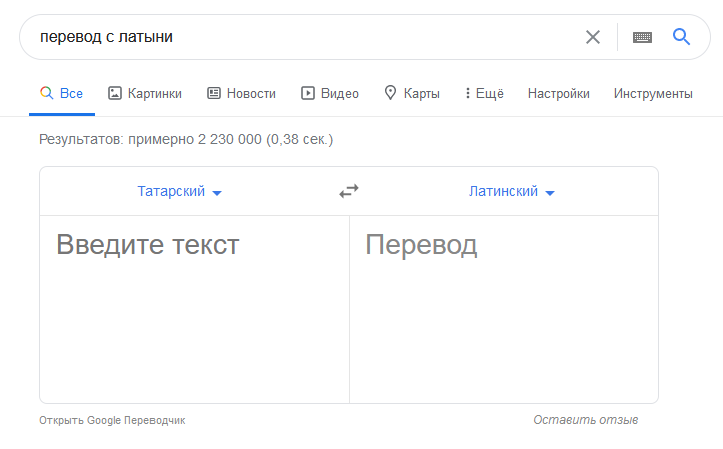
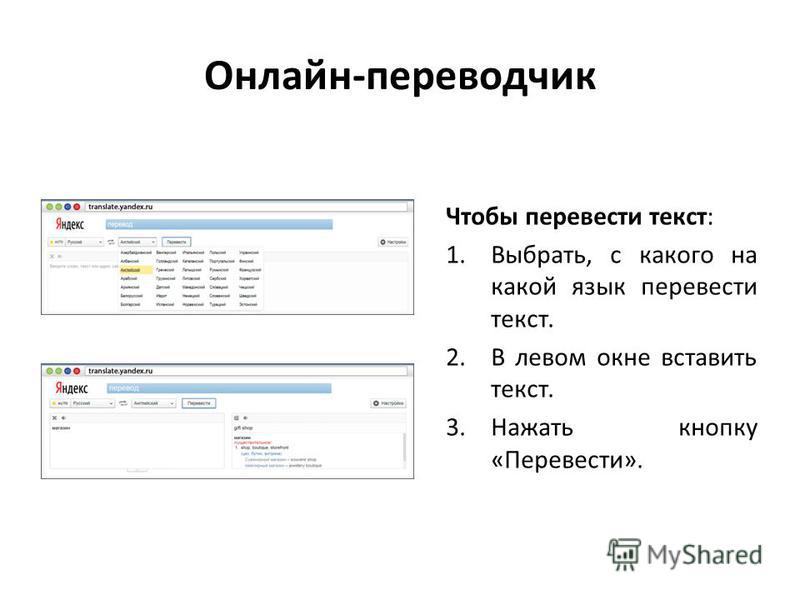

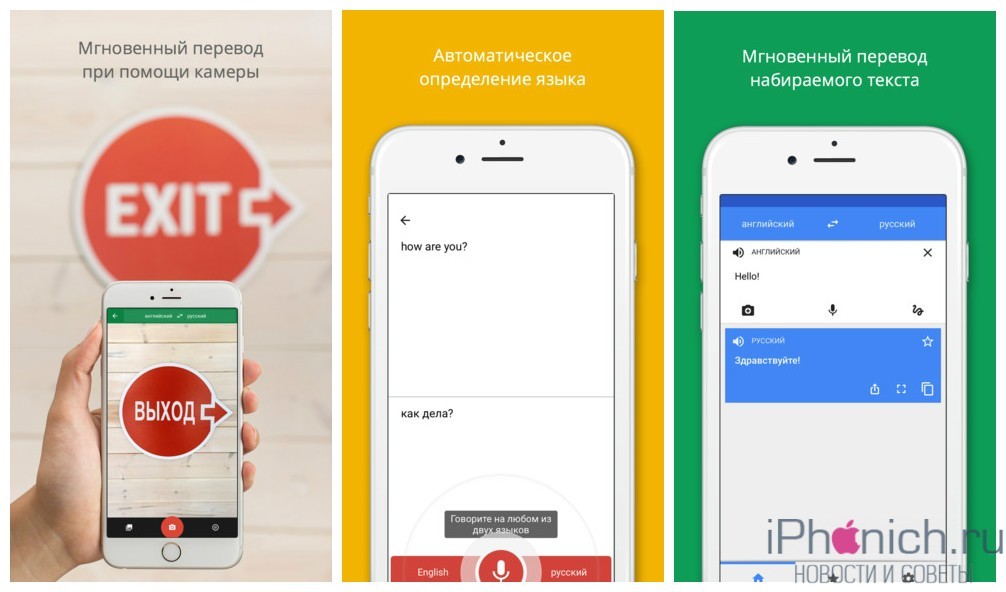 2%
2% Каждый элемент на вашем сайте можно локализовать в одном удобном интерфейсе.
Каждый элемент на вашем сайте можно локализовать в одном удобном интерфейсе. 